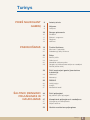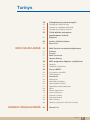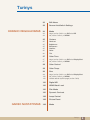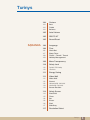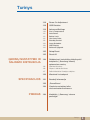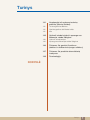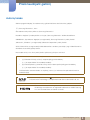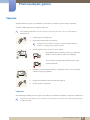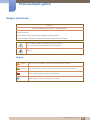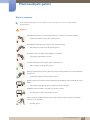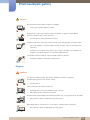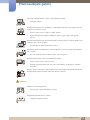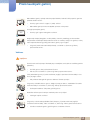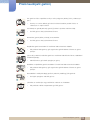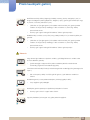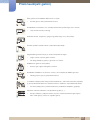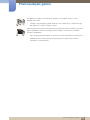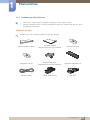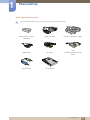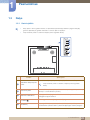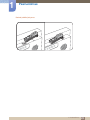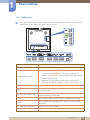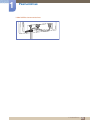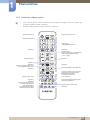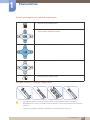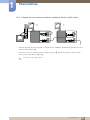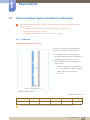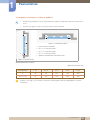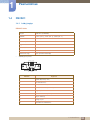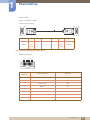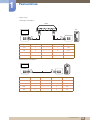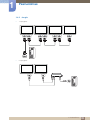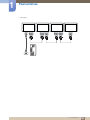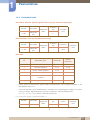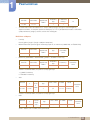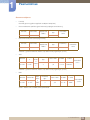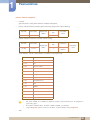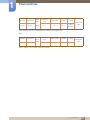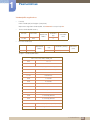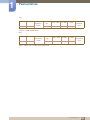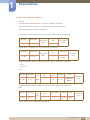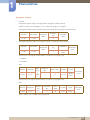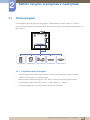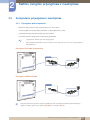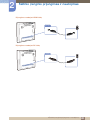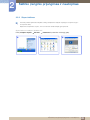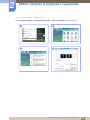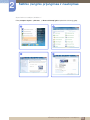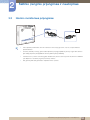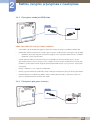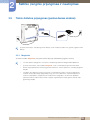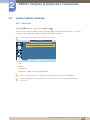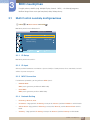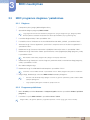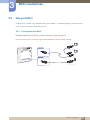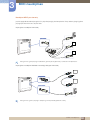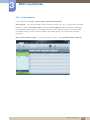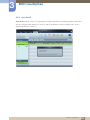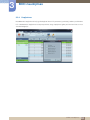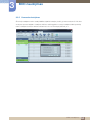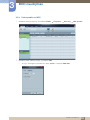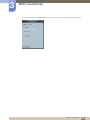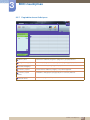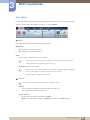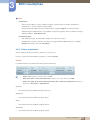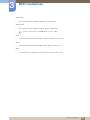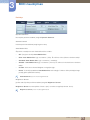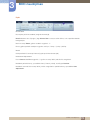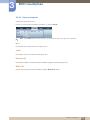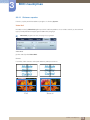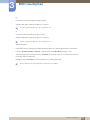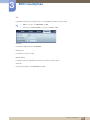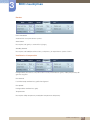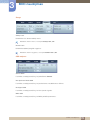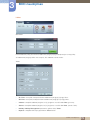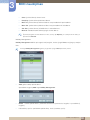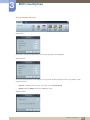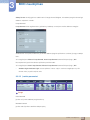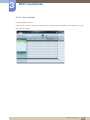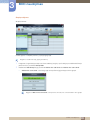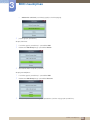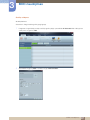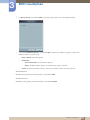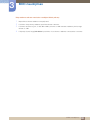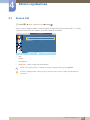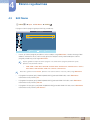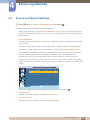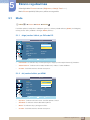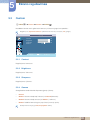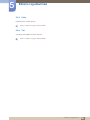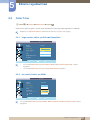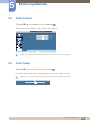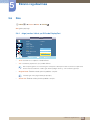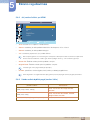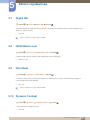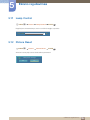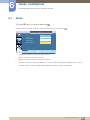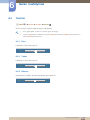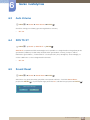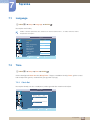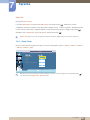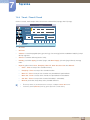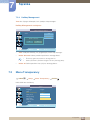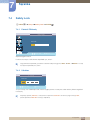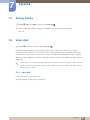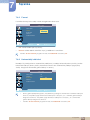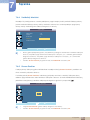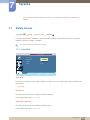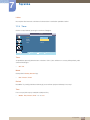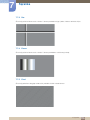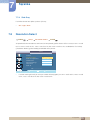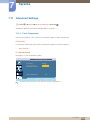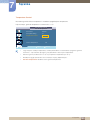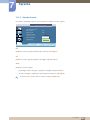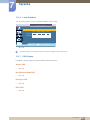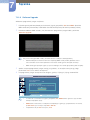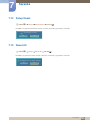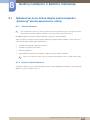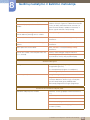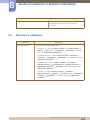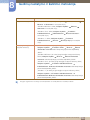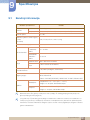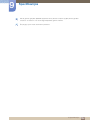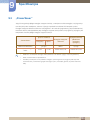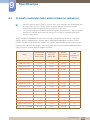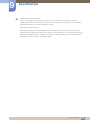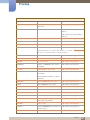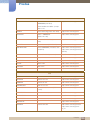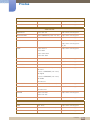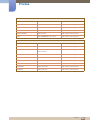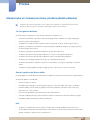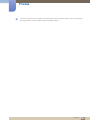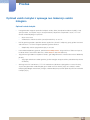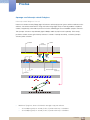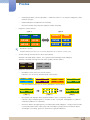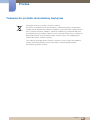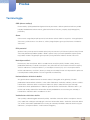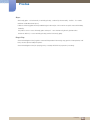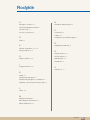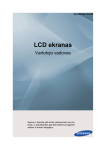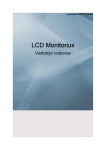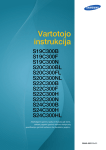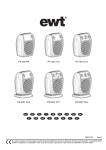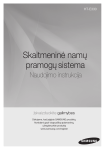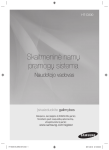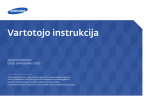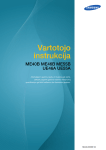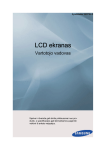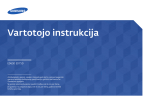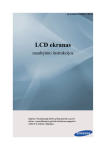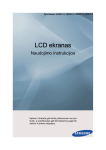Download Samsung UD22B Vartotojo vadovas
Transcript
Vartotojo
instrukcija
UD22B
Atsižvelgiant į gaminį, spalva ir išvaizda gali skirtis,
siekiant pagerinti gaminio veikimo efektyvumą
specifikacijos gali būti keičiamos be išankstinio įspėjimo.
BN46-00286A-02
Turinys
PRIEŠ NAUDOJANT
GAMINĮ
PASIRUOŠIMAS
ŠALTINIO ĮRENGINIO
PRIJUNGIMAS IR
NAUDOJIMAS
8
Autorių teisės
9
Valymas
9
Laikymas
10
Saugos priemonės
10
11
12
14
Simboliai
Elektra ir saugumas
Diegimas
Veikimas
19
Turinio tikrinimas
19
20
Išėmimas iš pakuotės
Sudedamųjų dalių tikrinimas
22
Dalys
22
24
26
28
Išorinis jutiklis
Galinė pusė
Nuotolinio valdymo pultas
Daugiau nei vieno ekrano valdymas naudojant
išorinio jutiklio rinkinį
29
Prieš montuojant gaminį (montavimo
instrukcija)
29
31
Vėdinimas
Matmenys
32
RS232C
32
35
37
Laidų jungtys
Jungtis
Kontroliniai kodai
46
Prieš prijungiant
46
Ką patikrinti prieš prijungiant
47
Kompiuterio prijungimas ir naudojimas
47
49
Prijungimas prie kompiuterio
Skyros keitimas
52
Išorinio monitoriaus prijungimas
Turinys
2
Turinys
MDC NAUDOJIMAS
EKRANO REGULIAVIMAS
53
Prijungimas prie vaizdo įrenginio
53
54
54
Prijungimas HDMI-DVI laidu
Prijungimas naudojant HDMI laidą
Prijungimas prie garso sistemos
55
Tinklo dėžutės prijungimas
(parduodamas atskirai)
55
MagicInfo
56
Įvesties šaltinio keitimas
56
Source List
57
Multi Control nuostatų konfigūravimas
57
57
57
57
ID Setup
ID Input
MDC Connection
Network Setting
58
MDC programos diegimas / pašalinimas
58
58
Diegimas
Programos pašalinimas
59
Kas yra MDC?
59
61
62
63
64
65
67
68
69
73
74
82
84
89
Prisijungimas prie MDC
Ryšio valdymas
Auto Set ID
Kopijavimas
Komandos kartojimas
Darbo pradžia su MDC
Pagrindinio ekrano išdėstymas
Meniu
Ekrano reguliavimas
Garso nustatymas
Sistemos sąranka
Įrankio parametrai
Kitos funkcijos
Gedimų nustatymo ir šalinimo instrukcija
91
Source List
Turinys
3
Turinys
EKRANO REGULIAVIMAS
GARSO NUSTATYMAS
92
Edit Name
93
Source AutoSwitch Settings
94
Mode
94
94
Jeigu įvesties šaltinis yra DVI arba DP
Jei įvesties šaltinis yra HDMI
95
Custom
95
95
95
95
96
96
Contrast
Brightness
Sharpness
Gamma
Color
Tint
97
Color Tone
97
97
Jeigu įvesties šaltinis yra DVI arba DisplayPort
Jei įvesties šaltinis yra HDMI
98
Color Control
98
Color Temp.
99
Size
99
100
100
Jeigu įvesties šaltinis yra DVI arba DisplayPort
Jei įvesties šaltinis yra HDMI
Vaizdo rodinio dydžiai pagal įvesties šaltinį
101
Digital NR
101
HDMI Black Level
101
Film Mode
101
Dynamic Contrast
102
Lamp Control
102
Picture Reset
103
Mode
Turinys
4
Turinys
SĄRANKA
104
Custom
104
104
104
Bass
Treble
Balance
105
Auto Volume
105
SRS TS XT
105
Sound Reset
106
Language
106
Time
106
107
108
109
Clock Set
Sleep Timer
Timer1 / Timer2 / Timer3
Holiday Management
109
Menu Transparency
110
Safety Lock
110
110
Pakeisti PIN kodą
Užraktas
111
Energy Saving
111
Video Wall
111
112
112
113
113
Video Wall
Format
Horizontalioji skleistinė
Vertikalioji skleistinė
Screen Position
114
Safety Screen
114
115
116
116
116
117
Pixel Shift
Timer
Bar
Eraser
Pixel
Side Gray
117
Resolution Select
Turinys
5
Turinys
GEDIMŲ NUSTATYMO IR
ŠALINIMO INSTRUKCIJA
SPECIFIKACIJOS
PRIEDAS
118
Power On Adjustment
118
OSD Rotation
119
Advanced Settings
119
121
121
121
122
123
123
124
Fan & Temperature
Auto Power
Button Lock
User Auto Color
Standby Control
Lamp Schedule
OSD Display
Software Upgrade
125
Setup Reset
125
Reset All
126
Reikalavimai, kurių būtina laikytis prieš
kreipiantis į „Samsung“ klientų
aptarnavimo centrą.
126
126
127
Gaminio tikrinimas
Skyros ir dažnio tikrinimas
Patikrinkite toliau išvardytus dalykus.
129
Klausimai ir atsakymai
131
Bendroji informacija
133
„PowerSaver“
134
Iš anksto nustatytos laiko
sinchronizavimo veiksenos
136
Kreipkitės į „Samsung“ visame
pasaulyje!
Turinys
6
Turinys
141
Atsakomybė už mokamą techninę
priežiūrą (klientų išlaidos)
141
141
141
Tai nėra gaminio defektas
Gaminio gedimas dėl kliento kaltės
Kita
143
Optimali vaizdo kokybė ir apsauga nuo
liekamojo vaizdo išdegimo
143
144
Optimali vaizdo kokybė
Apsauga nuo liekamojo vaizdo išdegimo
146
Tinkamas šio gaminio išmetimas
(elektros ir elektroninės įrangos atliekos)
147
Tinkamas šio produkto akumuliatorių
tvarkymas
148
Terminologija
RODYKLĖ
Turinys
7
Prieš naudojant gaminį
Autorių teisės
Siekiant pagerinti kokybę, šio vadovo turinys gali būti keičiamas be išankstinio įspėjimo.
„Samsung Electronics“, 2012
Šio vadovo autorių teisės priklauso „Samsung Electronics“.
Naudoti ar kopijuoti šį vadovą dalimis ar visą be „Samsung Electronics“ leidimo draudžiama.
SAMSUNG ir „SyncMaster“ logotipai yra registruotieji „Samsung Electronics“ prekių ženklai.
„Microsoft“, „Windows“ yra registruotieji „Microsoft Corporation“ prekių ženklai.
VESA, DPM ir DDC yra registruotieji Vaizdo elektronikos standartų asociacijos (angl. Video Electronics
Standards Association) prekių ženklai.
Nuosavybės teisė į visus kitus prekių ženklus priklauso jų tikrajam savininkui.
Administracinis mokestis taikomas, jei:
(a) iškvietėte inžinierių, tačiau jis neaptiko jokių gaminio defektų.
(t. y., jei neperskaitėte šio naudotojo vadovo).
(b) atnešėte prietaisą į remonto centrą, tačiau nebuvo aptikta jokių gaminio defektų,
(t. y., jei neperskaitėte šio naudotojo vadovo).
Prieš bet kokius remonto darbus ar atvykimą į namus, jus informuosime apie administracinio
mokesčio dydį.
TruSurround XT, SRS and the
symbol are trademarks of SRS Labs, Inc.
TruSurround XT technology is incorporated under license form SRS Lab, Inc.
The terms HDMI and HDMI High-Definition Multimedia Interface, and the
HDMI Logo are trademarks or registered trademarks of HDMI Licensing
LLC in the United States and other countries.
Prieš naudojant gaminį
8
Prieš naudojant gaminį
Valymas
Valydami būkite atsargūs, nes patobulintus LCD ekranus ir korpusus galima lengvai subraižyti.
Valydami vadovaukitės toliau nurodytais veiksmais.
Toliau pateikti paveikslėliai skirti tik informuoti. Tikri atvejai gali skirtis nuo to, kas pavaizduota
paveikslėliuose.
1.
Išjunkite gaminį ir kompiuterį.
2.
Atjunkite maitinimo laidą nuo gaminio.
Laikykite maitinimo kabelį už kištuko ir nelieskite kabelio šlapiomis
rankomis. Antraip gali įvykti elektros iškrova.
3.
Gaminį valykite švaria, minkšta ir sausa šluoste.
Nenaudokite valymo priemonių, kuriose yra alkoholio,
tirpiklio ar aktyviai paviršių veikiančių medžiagų.
!
Ant monitoriaus tiesiogiai nepurkškite vandens arba
valymo priemonės.
4.
Norėdami nuvalyti gaminio korpusą, sušlapinkite minkštą ir sausą šluostę
vandeniu ir gerai ją išgręžkite.
5.
Baigę valyti prijunkite maitinimo laidą prie gaminio.
6.
Įjunkite gaminį ir kompiuterį.
Laikymas
Ant labai blizgių modelių paviršiaus gali atsirasti dėmių, jei netoliese naudojamas ultragarsinis drėkintuvas.
Jeigu reikia išvalyti gaminio vidų, susisiekite su klientų aptarnavimo centru (už suteiktą paslaugą reikės
sumokėti mokestį).
Prieš naudojant gaminį
9
Prieš naudojant gaminį
Saugos priemonės
Dėmesio
ELEKTROS IŠKROVOS PAVOJUS – NEATIDARYKITE
Dėmesio : KAD SUMAŽINTUMĖTE ELEKTROS IŠKROVOS RIZIKĄ, NENUIMKITE DANGČIO. (ARBA
GALINĖS DALIES)
NĖRA VIDINIŲ DALIŲ, KURIAS GALI PRIŽIŪRĖTI NAUDOTOJAS.
PALIKITE VISUS PRIEŽIŪROS DARBUS KVALIFIKUOTIEMS SPECIALISTAMS.
Šiuo simboliu nurodoma, kad viduje teka aukšta įtampa.
Liestis prie bet kokių vidinių produkto dalių pavojinga.
Šiuo simboliu nurodomi svarbūs pranešimai, susiję su šio produkto veikimu ir technine
priežiūra.
Simboliai
Įspėjimas
Jei instrukcijų nesilaikoma, galima sunkiai arba mirtinai susižeisti.
Dėmesio
Jei nesilaikoma instrukcijų, žmonėms arba turtui gali būti padaryta žalos.
Šiuo simboliu pažymėta veikla yra draudžiama.
Būtina laikytis šiuo ženklu pažymėtų instrukcijų.
Prieš naudojant gaminį
10
Prieš naudojant gaminį
Elektra ir saugumas
Toliau pateikti paveikslėliai skirti tik informuoti. Tikri atvejai gali skirtis nuo to, kas pavaizduota
paveikslėliuose.
Įspėjimas
Nenaudokite pažeisto maitinimo laido, kištuko ar atsilaisvinusio maitinimo lizdo.
Galite patirti elektros šoką arba gali kilti gaisras.
Nenaudokite keleto gaminių, įjungtų į vieną maitinimo lizdą.
Dėl perkaitusių maitinimo lizdų gali kilti gaisras.
Nelieskite maitinimo laido kištuko drėgnomis rankomis.
Antraip gali įvykti elektros iškrova.
Įkiškite maitinimo kištuką iki galo, kad jis neatsilaisvintų.
Dėl nesaugaus ryšio gali kilti gaisras.
!
Maitinimo laido kištuką įjunkite į įžemintą maitinimo lizdą (taikoma tik 1 tipo izoliuotiems
įrenginiams).
!
Galite patirti elektros iškrovą arba susižeisti.
Nelankstykite ir netraukite maitinimo laido per jėgą. Nepalikite maitinimo laido po sunkiu
daiktu.
Dėl pažeisto laido gali kilti gaisro ar elektros iškrovos pavojus.
Nedėkite maitinimo laido ar gaminio šalia šilumos šaltinių.
Gali kilti gaisras arba įvykti elektros iškrova.
Aplink maitinimo laido kištuko kontaktus arba maitinimo lizdą susikaupusias dulkes
valykite sausa servetėle.
!
Gali kilti gaisras.
Prieš naudojant gaminį
11
Prieš naudojant gaminį
Dėmesio
Neištraukite maitinimo laido, kol gaminį naudojate.
Gaminį gali sugadinti elektros iškrova.
Naudokite tik „Samsung“ maitinimo laidą, kurį gavote su gaminiu. Nenaudokite
maitinimo laido kištuko su kitais gaminiais.
!
Gali kilti gaisras arba įvykti elektros iškrova.
Žiūrėkite, kad niekas neužstotų maitinimo lizdo, prie kurio prijungtas maitinimo laidas.
Kai iškyla problema, maitinimo laidas turi būti ištrauktas norint nutraukti gaminio
maitinimą.
!
Atminkite tai, kad gaminio maitinimas nėra visiškai nutrauktas, jei naudojatės tik
įjungimo / išjungimo mygtuku ant nuotolinio valdymo pulto.
Ištraukdami maitinimo laidą iš maitinimo lizdo laikykite už kištuko.
Galite patirti elektros šoką arba gali kilti gaisras.
!
Diegimas
Įspėjimas
Ant gaminio nedėkite žvakių, priemonės vabzdžiams naikinti ar cigarečių.
Nemontuokite gaminio šalia šilumos šaltinių.
Gali kilti gaisras.
Sieninį laikiklį leiskite pritvirtinti technikui.
!
Nekvalifikuotas asmuo montuodamas gali susižeisti.
Montuokite tik tam pritaikytose spintose.
Nemontuokite gaminio blogai ventiliuojamoje vietoje, pvz., knygų lentynoje ar spintelėje.
Dėl pakilusios vidinės temperatūros gali kilti gaisras.
Montuokite gaminį mažiausiai 10 cm nuo sienos, kad liktų vietos ventiliacijai.
Dėl pakilusios vidinės temperatūros gali kilti gaisras.
!
Prieš naudojant gaminį
12
Prieš naudojant gaminį
Plastikinę pakuotę laikykite vaikams nepasiekiamoje vietoje.
Vaikai gali uždusti.
!
Nemontuokite gaminio ant nestabilaus ar vibruojančio paviršiaus (nesaugios lentynos,
nuožulnaus paviršiaus ir pan.)
Gaminys gali nukristi ir sugesti, ir (arba) sužeisti.
Stipriai vibruojančioje vietoje naudojamas gaminys gali sugesti arba gali kilti
gaisras.
Nemontuokite gaminio transporto priemonėje ar vietoje, kurioje yra dulkių, drėgna (laša
vanduo ir pan.), alyvos ar dūmų.
!
Gali kilti gaisras arba įvykti elektros iškrova.
Nelaikykite gaminio tiesioginiuose saulės spinduliuose, karštyje ar prie karšto objekto,
pvz., viryklės.
Gali sutrumpėti gaminio naudojimo laikas arba kilti gaisras.
Nemontuokite gaminio vaikams pasiekiamoje vietoje.
Gaminys gali nukristi ir sužeisti vaikus.
Kadangi gaminio priekinė dalis yra sunki, montuokite jį ant plokščio ir stabilaus
paviršiaus.
Maistinis aliejus, pavyzdžiui, sojos pupelių aliejus, gali pažeisti arba deformuoti gaminį.
Nemontuokite gaminio virtuvėje arba šalia virtuvės stalviršio.
Dėmesio
Keldami nenumeskite gaminio.
Gaminys gali sugesti arba galite susižeisti.
!
Neguldykite gaminio ekranu į apačią.
Taip galima pažeisti ekraną.
Prieš naudojant gaminį
13
Prieš naudojant gaminį
Montuodami gaminį spintoje arba lentynoje žiūrėkite, kad neišsikištų apatinis gaminio
priekinės dalies kraštas.
Gaminys gali nukristi ir sugesti, ir (arba) sužeisti.
Montuokite gaminį tik tinkamo dydžio spintose ar lentynose.
Atsargiai pastatykite gaminį
Gaminys gali sugesti arba galite susižeisti.
!
SAMSUNG
Neįprastoje vietoje (daugybės smulkių dalelių, cheminių medžiagų ar ekstremalios
temperatūros veikiamoje vietoje arba oro uoste ar traukinių stotyje, kur gaminys turėtų
veikti nepertraukiamai ilgą laiką) įmontuotas gaminys gali sugesti.
!
Jei gaminį norite montuoti tokioje vietoje, susisiekite su „Samsung“ klientų
aptarnavimo centru.
Veikimas
Įspėjimas
Gaminiu teka aukšta įtampa. Niekada patys neardykite, netaisykite ar neatlikite gaminio
pakeitimų.
Gali kilti gaisras arba įvykti elektros iškrova.
Dėl taisymo susisiekite su „Samsung“ klientų aptarnavimo centru.
Prieš perkeldami gaminį, išjunkite maitinimo jungiklį ir atjunkite maitinimo laidą ir visus
kitus prijungtus laidus.
!
Dėl pažeisto laido gali kilti gaisro ar elektros iškrovos pavojus.
Jei gaminys skleidžia keistus garsus, degėsių kvapą ar dūmus, nedelsdami ištraukite
maitinimo laidą ir susisiekite su „Samsung“ klientų aptarnavimo centru.
!
Galite patirti elektros šoką arba gali kilti gaisras.
Neleiskite vaikams persisverti per monitorių arba ant jo užlipti.
Vaikai gali stipriai susižeisti.
Jei gaminys nukrito arba pažeidėte išorinį korpusą, išjunkite maitinimo jungiklį ir
ištraukite maitinimo laidą. Tada susisiekite su „Samsung“ klientų aptarnavimo centru.
Jei toliau naudosite gaminį, gali kilti gaisras ar elektros iškrova.
Prieš naudojant gaminį
14
Prieš naudojant gaminį
Ant gaminio viršaus nepalikite sunkių ar vaikų mėgstamų daiktų (žaislų, saldumynų ir
pan.).
Gaminys ar sunkūs daiktai gali nukristi vaikams bandant pasiekti žaislus ar
saldumynus ir stipriai sužeisti.
Jei žaibuoja ar griaudi perkūnija, gaminį išjunkite ir atjunkite maitinimo laidą.
Gali kilti gaisras arba įvykti elektros iškrova.
!
Nemeskite į gaminį daiktų ar kitaip jo nesutrenkite.
Gali kilti gaisras arba įvykti elektros iškrova.
!
Nejudinkite gaminio traukdami už maitinimo laido ar bet kurio kabelio.
Dėl pažeisto laido gaminys gali sugesti arba gali kilti elektros iškrovos ar gaisro
pavojus.
Įvykus dujų nuotėkiui, nelieskite gaminio ar maitinimo laido kištuko. Be to, nedelsdami
išvėdinkite patalpą.
!
GAS
Kibirkščiavimas gali sukelti sprogimą ar gaisrą.
Nekelkite ar nejudinkite gaminio traukdami už maitinimo laido ar bet kurio kabelio.
Dėl pažeisto laido gaminys gali sugesti arba gali kilti elektros iškrovos ar gaisro
pavojus.
Nenaudokite ir nelaikykite degių purškalų arba kitų medžiagų šalia gaminio.
Gali įvykti sprogimas arba kilti gaisras.
!
Įsitikinkite, ar ventiliacijos angų neužkimšo staltiesės ar užuolaidos.
Dėl pakilusios vidinės temperatūros gali kilti gaisras.
Prieš naudojant gaminį
15
Prieš naudojant gaminį
100
Nekiškite metalinių daiktų (valgomųjų lazdelių, monetų, plaukų smeigtukų ir pan.) ar
lengvai užsidegančių daiktų (popieriaus, degtukų ir pan.) į gaminį (pro ventiliacijos angą
ar įvesties / išvesties prievadus ir pan.).
Įsitikinkite, ar išjungėte gaminį ir ištraukėte maitinimo laidą, kai į gaminį pateko
vandens ar kitų pašalinių medžiagų. Tada susisiekite su „Samsung“ klientų
aptarnavimo centru.
Gaminys gali sugesti arba gali kilti elektros šoko ar gaisro pavojus.
Nedėkite indų, kuriuose yra skysčio (vazų, puodų, butelių ir kt.) ar metalinių daiktų ant
gaminio.
Įsitikinkite, ar išjungėte gaminį ir ištraukėte maitinimo laidą, kai į gaminį pateko
vandens ar kitų pašalinių medžiagų. Tada susisiekite su „Samsung“ klientų
aptarnavimo centru.
Gaminys gali sugesti arba gali kilti elektros šoko ar gaisro pavojus.
Dėmesio
Jeigu ekrane ilgai rodomas nejudantis vaizdas, gali išdegti liekamasis vaizdas arba
atsirasti defektinių pikselių.
!
Įjunkite energijos taupymo režimą arba naudokite judančio vaizdo ekrano
užsklandą, jei gaminio nenaudosite ilgą laiką.
-_!
Ištraukite maitinimo laidą iš lizdo, jei neketinate gaminio naudoti ilgą laiką (atostogausite
ir pan.).
Dėl susikaupusių dulkių ir karščio gali kilti gaisras, įvykti elektros nuotėkis ar
iškrova.
Naudokite gaminį nustatę rekomenduojamą skiriamąją gebą ir dažnį.
Jūsų regėjimas gali pablogėti.
!
Nelaikykite gaminio apvertę ar nejudinkite jo laikydami už stovo.
Gaminys gali nukristi ir sugesti arba sužeisti.
Ilgą laiką žiūrėdami į ekraną per arti, galite pakenkti regėjimui.
!
Prieš naudojant gaminį
16
Prieš naudojant gaminį
Šalia gaminio nesinaudokite drėkintuvais ar virykle.
Gali kilti gaisras arba įvykti elektros iškrova.
Naudodamiesi monitoriumi, kas valandą leiskite akims pailsėti ilgiau nei 5 minutes.
Taip sumažinsite akių nuovargį.
!
Nelieskite ekrano, kai gaminys įjungtas ilgą laiko tarpą, nes jis bus įkaitęs.
Smulkius priedus laikykite vaikams nepasiekiamoje vietoje.
!
Reguliuodami gaminio kampą ar stovo aukštį būkite atsargūs.
!
Įstrigus rankai ar pirštui galite susižeisti.
Per daug pakreiptas gaminys gali nukristi ir sužeisti.
Nedėkite ant gaminio sunkių daiktų.
Gaminys gali sugesti arba galite susižeisti.
Naudodami uždedamas ar įkišamas ausines, nenustatykite per didelio garsumo.
Pernelyg stiprus garsas gali pakenkti klausai.
Iš nuotolinio valdymo pulto išėmę maitinimo elementus, užtikrinkite, kad vaikai neįsidėtų
jų į burną. Maitinimo elementus laikykite vaikams ir kūdikiams nepasiekiamoje vietoje.
Jei vaikai įsidėjo į burną maitinimo elementą, nedelsdami kreipkitės į gydytoją.
Keisdami maitinimo elementus nesupainiokite jų polių (+, -).
!
Antraip, ištekėjus jų viduje esančiam skysčiui, maitinimo elementai gali sugesti
arba sukelti gaisrą, sužeisti ar sugadinti gaminį.
Prieš naudojant gaminį
17
Prieš naudojant gaminį
Naudokite tik nurodytas standartizuotas baterijas, nenaudokite naujos ir senos
baterijos vienu metu.
Priešingu atveju baterijos gali būti pažeistos arba sukelti gaisrą, sužeisti arba gali
būti pažeistos, iš vidaus išsiliejus skysčiui.
Maitinimo elementai (ir įkraunami elementai) nėra įprastinės buitinės atliekos, juos reikia
grąžinti perdirbimui. Klientas privalo grąžinti panaudotus ar įkraunamus maitinimo
elementus perdirbimui.
!
Klientas gali grąžinti panaudotus ar įkraunamus maitinimo elementus artimiausiam
perdirbimo centrui arba parduotuvei, prekiaujančiai to paties tipo maitinimo
elementais ar akumuliatoriais.
Prieš naudojant gaminį
18
1
1.1
Pasiruošimas
Turinio tikrinimas
1.1.1 Išėmimas iš pakuotės
1
Atidarykite pakuotės dėžę. Atidarydami pakuotę aštriu įrankiu stenkitės nepažeisti gaminio.
2
Ištraukite polistirolą iš gaminio.
3
Patikrinkite gaminį ir nuimkite polistireną ir plastikinį maišelį.
4
Tikrasis gaminys gali atrodyti kitaip negu tas, kuris pavaizduotas paveikslėlyje.
Šis paveikslėlis yra tik pavyzdys.
Laikykite dėžę sausoje patalpoje, kad ateityje ją būtų galima panaudoti gaminiui gabenti.
1 Pasiruošimas
19
1.1.2 Sudedamųjų dalių tikrinimas
Jeigu trūksta sudedamųjų dalių, kreipkitės į pardavėją, iš kurio įsigijote šį gaminį.
Tikrovėje sudedamosios dalys ir atskirai parduodamos prekės gali atrodyti kitaip negu tos, kurios
pavaizduotos paveikslėlyje.
Sudedamosios dalys
Sudedamosios dalys skirtinguose regionuose gali būti skirtingos.
Greito parengimo vadovas
Garantijos kortelė
(Neprieinama kai kuriose vietovėse)
Vartotojo instrukcija
+
-
1
Pasiruošimas
+
"MagicInfo Lite" CD
Maitinimo elementai
(Neprieinama kai kuriose vietovėse)
Nuotolinio valdymo pultas
Maitinimo laidas
Išorinio jutiklio rinkinys
DVI laidas
1 Pasiruošimas
20
1
Pasiruošimas
Atskirai parduodamos prekės
Toliau išvardytas prekes galima įsigyti artimiausioje platintojo parduotuvėje.
Montavimo ant sienos
RINKINYS
HDMI-DVI laidas
RS232C nuoseklusis kabelis
HDMI kabelis
DP laidas
LAN
(vietinio kompiuterių tinklo)
laidas
Stereokabelis
Tinklo dėžutė
1 Pasiruošimas
21
1
1.2
Pasiruošimas
Dalys
1.2.1 Išorinis jutiklis
Dalių spalva ir forma gali būti kitokia, nei pavaizduota paveikslėlyje. Siekiant pagerinti kokybę,
gaminio specifikacijos gali būti keičiamos iš anksto apie tai neįspėjus.
Tarp nuotolinio jutiklio ir nuotolinio valdymo pulto negali būti kliūčių.
1
2
3
4
5
Jutiklis
Aprašymas
Nuotolinio valdymo pultą nukreipkite į šį LCD ekrano tašką.
1
Nuotolinio valdymo pulto
jutiklis
Tarp nuotolinio jutiklio ir nuotolinio valdymo pulto negali būti
kliūčių.
2
Šviesumo jutiklis
Automatiškai aptinka aplinkos šviesos intensyvumą aplink pasirinktą
ekraną ir nustato ekrano ryškumą.
3
Maitinimo indikatorius
Išsijungia veikiant įjungimo režimui ir mirksi žalia spalva veikiant
energijos taupymo režimui.
4
[POWER]
5
[SOURCE]
Šiuo mygtuku ekranas įjungiamas ir išjungiamas.
Perjungia iš PC (kompiuterio) režimo į Video (vaizdo) režimą.
Pasirenkamas įvesties šaltinis, prie kurio prijungtas išorinis įrenginys.
1 Pasiruošimas
22
1
Pasiruošimas
Išorinio jutiklio įtaisymas
1 Pasiruošimas
23
1.2.2 Galinė pusė
Dalių spalva ir forma gali būti kitokia, nei pavaizduota paveikslėlyje. Siekiant pagerinti kokybę, gaminio
IR OUT
IR / AMBIENT
SENSOR IN
AUDIO
OUT
specifikacijos gali būti keičiamos iš anksto apie tai neįspėjus.
RJ45
1
Pasiruošimas
DP IN
HDMI IN
(MAGICINFO)
DVI OUT
(LOOPOUT)
Prievadas
[DP IN]
DVI IN
RS232C OUT
RS232C IN
POWER S/W
POWER IN
Aprašymas
Prijungiama prie kompiuterio naudojant DP laidą.
Prijungiama prie šaltinio įrenginio HDMI kabeliu.
Jei norite naudoti MagicInfo, „Samsung“ nurodytą tinklo
dėžutės išvestį MagicInfo reikia prijungti prie gaminio prievado
[HDMI IN (MAGICINFO)]
[HDMI IN (MAGICINFO)].
Norėdami gauti daugiau informacijos apie tai, kaip pirkti ir
montuoti tinklo dėžutę, kreipkitės į „Samsung Electronics“.
[DVI OUT (LOOPOUT)]
Prijungiama prie kito gaminio naudojant DVI laidą.
[DVI IN]
Gaminys prie šaltinio įrenginio prijungiamas DVI arba HDMI ir DVI
jungiamuoju laidu.
[RS232C OUT] [RS232C IN]
Prie RS232C ar MDC prievadų jungiama naudojant RS232C
nuoseklųjį kabelį (kryžminio tipo)
[RJ45]
Prie RS232C ar MDC prievadų jungiama naudojant RJ45 kabelį
[IR OUT]
Per prievadą IR OUT perduoda gautus signalus iš išorinio jutiklio į
kitą ekraną
[IR / AMBIENT SENSOR IN]
Jungiamas prie išorinio jutiklio
[AUDIO OUT]
Prijungiamas šaltinio įrenginio garsas.
1 Pasiruošimas
24
1
Pasiruošimas
Laido laikiklio stovo montavimas
1 Pasiruošimas
25
1
Pasiruošimas
1.2.3 Nuotolinio valdymo pultas
Jeigu netoli šio gaminio nuotolinio valdymo pulto naudojami kiti įrenginiai su ekranu, gali būti, jog
šie įrenginiai gali būti valdomi netyčiomis.
Nuotolinio valdymo pulto funkcijos priklauso nuo gaminio.
!
+,#
-+0
Neprieinama.
Neprieinama.
!
1
*
%6
789#
:;<-=>?#
+
Neprieinama.
Neprieinama.
Neprieinama.
Neprieinama.
Neprieinama.
"
%%
Neprieinama.
Neprieinama.
!
"#
$"
%
!
"
&
!
"'
%
**
9@K
Q
'
0<!%W0!0
"
Neprieinama.
1 Pasiruošimas
26
1
Pasiruošimas
Ekrano rodinio reguliavimas nuotolinio valdymo pultu
1.
Atverkite ekrano rodinio meniu.
2.
Rodomame ekrano rodinio meniu ekrane pasirinkite Input, Picture,
Sound, Setup arba Multi Control.
3.
Pakeiskite nuostatas, kaip pageidaujate.
4.
Baikite nustatymą.
5.
Užverkite ekrano rodinio meniu.
Kaip įdėti elementus į nuotolinio valdymo pultą
1
2
3
Panaudotus maitinimo elementus laikykite vaikams nepasiekiamoje vietoje ir utilizuokite.
Nenaudokite kartu naujų ir panaudotų maitinimo elementų. Vienu metu pakeiskite abu maitinimo
elementus.
Jeigu ilgai nenaudojate nuotolinio valdymo pulto, išimkite maitinimo elementus.
1 Pasiruošimas
27
1
Pasiruošimas
IR / AMBIENT
SENSOR IN
POWER
IR / AMBIENT
SENSOR IN
1.2.4 Daugiau nei vieno ekrano valdymas naudojant išorinio jutiklio rinkinį
IR OUT
IR OUT
SOURCE
Sujunkite gaminio [IR OUT] prievadą su kito ekrano [IR / AMBIENT SENSOR IN] prievadu tam skirtu
RS232C nuosekliuoju laidu.
Komandą, išsiųstą iš nuotolinio pulto, nukreipto į gaminį 1 (prie kurio prijungtas išorinio jutiklio
rinkinys), priims abu ekranai 1 ir 2 .
Išvaizda gali skirtis pagal gaminį.
1 Pasiruošimas
28
1
1.3
Pasiruošimas
Prieš montuojant gaminį (montavimo instrukcija)
Kad nesusižeistumėte, šis prietaisas laikantis tvirtinimo nurodymų turi būti tinkamai pritvirtintas prie
grindų ar sienos.
Pasirūpinkite, kad sieninį laikiklį pritvirtintų kompetentinga montavimo įmonė.
Kitaip jis gali nukristi ir ką nors sužeisti.
Pasirūpinkite, kad būtų montuojamas nurodytas sieninis laikiklis.
1.3.1 Vėdinimas
Vertikalusis tvirtinimas prie sienos
A Atstumas nuo sienos (rekomenduojamas)
B Aplinkos temperatūros matavimo taškas
Kai vaizdo įranga tvirtinama prie sienos,
primygtinai rekomenduojama, kad aplinkos
temperatūra būtų žemesnė nei 30 C.
Viršutinėms dalims tenka žymiai didesnis
šilumos kiekis.
A
Vidinė viršutinės dalies temperatūra yra
5 ~ 10 C didesnė nei apatinės dalies.
(Net kai iki sienos yra tinkamas
atstumas)
B
Figure 1.1 Šoninis vaizdas
(Matavimo vienetai: mm)
Konfigūracija
1x1
2x2
3x3
4x4
5x5
A
40
80
120
160
200
Jei reikia įrengti daugiau nei 6 eiles, būtina įrengti papildomą oro kondicionavimo sistemą.
1 Pasiruošimas
29
1
Pasiruošimas
2. Integruotasis tvirtinimas / tvirtinimas įleidžiant
Vaizdo įrangą integruojant į sieną, rekomenduojama aplinkos temperatūra taip pat yra žemesnė nei
30 C.
Atstumas nuo galinės sienos yra toks pat kaip ir tvirtinant vertikaliai.
B
D
D
Figure 1.3 Plokštuminis vaizdas
A
A Kaip ir tvirtinant vertikaliai
B B = C = D: toks pat tarpas
C B = C = D: toks pat tarpas
D B = C = D: toks pat tarpas
C
E
E Aplinkos temperatūros matavimo taškas
Figure 1.2 Šoninis vaizdas
Rekomenduojami atstumai
(Matavimo vienetai: mm)
Konfigūracija
1x1
2x2
3x3
4x4
5x5
A
40
80
120
160
200
B (= C = D)
50
100
150
200
250
Tarpams iš šonų (B, C, D) sumažinti ir estetiniam vaizdui pagerinti reikia įrengti papildomus aušinimo
ventiliatorius.
1 Pasiruošimas
30
1
Pasiruošimas
1.3.2 Matmenys
393.3
387.6
46.6
300.0
81.5
41.5
46.6
Visi paveikslėliai nebūtinai atitinka realius matmenis. Kai kurie matmenys gali būti keičiami iš anksto
neįspėjus. Prieš montuodami gaminį peržiūrėkite matmenis. Mes nesame atsakingi už spausdinimo
klaidas.
1 Pasiruošimas
31
1
1.4
Pasiruošimas
RS232C
1.4.1 Laidų jungtys
RS232C laidas
Sąsaja
RS232C (9 adatėlės)
Adatėlė
„TxD“ (Nr. 2), „RxD“ (Nr. 3), „GND“ (Nr. 5)
Sparta bitais
9 600 bps
Duomenys bitais
8 bitas
Lyginumas
Nėra
Galutinis bitas
1 bitas
Srauto kontrolė
Nėra
Didžiausias ilgis
15m (tik ekranuoto tipo)
Adatėlių priskyrimas
1 2 3 4 5
6 7 8 9
Adatėlė
Signalas
1
Aptikti duomenų nešlį
2
Gauti duomenys
3
Perduoti duomenys
4
Paruošti duomenų terminalą
5
Signalo įžeminimas
6
Paruošti duomenų rinkinį
7
Siųsti užklausą
8
Saugu siųsti
9
Skambinimo indikatorius
1 Pasiruošimas
32
1
Pasiruošimas
RS232C laidas
Jungtis: 9 adatėlių, D-SUB
Laidas: Kryžminis laidas
9
6
-P1-
5
5
1
1
-P1-
Lizdinė
-P1-
-P2-
9
-P2-
6
-P2-
„Rx“
2
-------->
3
„Tx“
„Tx“
3
<--------
2
„Rx“
„Gnd“
5
---------
5
„Gnd“
Lizdinė
LAN (vietinio kompiuterių tinklo) laidas
Adatėlių priskyrimas
1 2 3 4 5 6 7 8
Kontaktų
skaičius
Įprasta spalva
Signalas
1
Balta ir oranžinė
TX+
2
Oranžinė
TX-
3
Balta ir žalia
RX+
4
Mėlyna
NC
5
Balta ir mėlyna
NC
6
Žalia
RX-
7
Balta ir ruda
NC
8
Ruda
NC
1 Pasiruošimas
33
1
Pasiruošimas
Jungtis: RJ45
<Tiesioginis LAN laidas>
HUB
P2
RJ45 MDC
PC
P1
P1
P2
Signalas
P1
TX+
1
TX-
RJ45 MDC
P2
Signalas
<-------->
1
TX+
2
<-------->
2
TX-
RX+
3
<-------->
3
RX+
RX-
6
<-------->
6
RX-
<Pereinamasis LAN laidas>
PC
RJ45 MDC
P1
P2
Signalas
P1
P2
Signalas
TX+
1
<-------->
3
RX+
TX-
2
<-------->
6
RX-
RX+
3
<-------->
1
TX+
RX-
6
<-------->
2
TX-
1 Pasiruošimas
34
1
Pasiruošimas
1.4.2 Jungtis
1 sujungimas
RS232C IN
RS232C OUT
RS232C IN
RS232C OUT
RS232C IN
RS232C OUT
RS232C IN
2 sujungimas
RJ45
RJ45
1 Pasiruošimas
35
1
Pasiruošimas
3 sujungimas
RJ45
RS232C OUT
RS232C IN
RS232C OUT
RS232C IN
RS232C OUT
RS232C IN
1 Pasiruošimas
36
1
Pasiruošimas
1.4.3 Kontroliniai kodai
Kontrolinės būsenos peržiūra (gauti informaciją apie kontrolinę komandą)
Antraštė
0 x AA
Komanda
Komandos
tipas
Atpažinimo
kodas
Duomenų
ilgis
Kontrolinė
suma
0
Kontroliavimas (nustatyti kontrolinę komandą)
Antraštė
0 x AA
Komanda
Komandos
tipas
Atpažinimo
kodas
Duomenų
ilgis
Duomenys
1
Vertė
Kontrolinė
suma
Komanda
Nr.
Komandos tipas
Komanda
Verčių
intervalas
1
Maitinimo valdymas
0 x 11
0~1
2
Garsumo valdymas
0 x 12
0~100
3
Įvesties šaltinio valdymas
0 x 14
-
4
Vaizdo dydžio reguliavimas
0x15
-
5
Vaizdo sienos veiksenos
valdymas
0 x 5C
0~1
6
Apsauginis užraktas
0 x 5D
0~1
Išduoti atpažinimo kodai ekrane gali būti rodomi šešioliktainėmis. Tačiau atpažinimo kodas „0“ turi
būti rodomas kaip 0 x FF.
Visos komunikacijos vyksta šešioliktainėmis. Kontrolinė suma apskaičiuojama sudėjus visas vertes,
išskyrus antraštę. Jeigu kontrolinė suma viršija 2 skaitmenis, kaip pavaizduota toliau
(11 + FF + 01 + 01 = 112), pirmasis skaitmuo pašalinamas.
Pvz.: maitinimas įjungtas ir atpažinimo kodas = 0
Antraštė
Komanda
0 x AA
0 x 11
Atpažinimo
kodas
Duomenų
ilgis
1 duomenų
rinkinys
1
"Power"
Kontrolinė
suma
1 Pasiruošimas
37
1
Pasiruošimas
Antraštė
Komanda
0 x AA
Atpažinimo
kodas
Duomenų
ilgis
1 duomenų
rinkinys
1
1
0 x 11
12
Jei norite vienu metu kontroliuoti visus serijiniu laidu prijungtus įrenginius neatsižvelgdami į
atpažinimo kodus, nustatykite atpažinimo kodą kaip „0 x FE“ ir perduokite komandas. Komandas
vykdys kiekvienas įrenginys atskirai, tačiau ACK nereaguos.
Maitinimo valdymas
Funkcija
Gaminį galima įjungti ir išjungti naudojant kompiuterį.
Maitinimo būsenos peržiūra (gauti informaciją apie tai, ar maitinimas ĮJUNGTAS, ar IŠJUNGTAS)
Antraštė
Komanda
0 x AA
0 x 11
Duomenų
ilgis
Atpažinimo
kodas
Kontrolinė
suma
0
Maitinimo ĮJUNGIMAS / IŠJUNGIMAS (ĮJUNGTI / IŠJUNGTI maitinimą)
Antraštė
Komanda
0 x AA
0 x 11
Atpažinimo
kodas
Duomenų
ilgis
Duomenys
1
"Power"
Kontrolinė
suma
"Power": maitinimo kodas, kurį reikia nustatyti gaminyje.
1 : ĮJUNGTI maitinimą
0 : IŠJUNGTI maitinimą
ACK
Antraštė
0 x AA
Komand
a
0 x FF
Atpa
žinim
o
koda
s
Duomenų
ilgis
ACK / NAK
3
„A“
R-CMD
1 vertė
Kontrolinė
suma
0 x 11
"Power"
"Power": maitinimo kodas, kurį reikia nustatyti gaminyje.
NAK
Antraštė
Komand
a
0 x AA
0 x FF
Atpaži
nimo
kodas
Duomenų
ilgis
ACK / NAK
R-CMD
1 vertė
3
„N“
0 x 11
"ERR"
Kontrolinė
suma
"ERR" : kodas, kuris nurodo, kokia įvyko klaida.
1 Pasiruošimas
38
1
Pasiruošimas
Garsumo valdymas
Funkcija
Gaminio garsumą galima reguliuoti naudojant kompiuterį.
Garsumo būsenos peržiūra (gauti informaciją apie garsumo būseną)
Antraštė
Komanda
0 x AA
0 x 12
Duomenų
ilgis
Atpažinimo
kodas
Kontrolinė
suma
0
Garsumo nustatymas (nustatyti garsumą)
Antraštė
Komanda
0 x AA
0 x 12
Atpažinimo
kodas
Duomenų
ilgis
Duomenys
1
"Volume"
Kontrolinė
suma
"Volume": garsumo reikšmės kodas, kurį reikia nustatyti gaminyje. (0-100)
ACK
Antraštė
0 x AA
Komand
a
0 x FF
Atpa
žinim
o
koda
s
Duomenų
ilgis
ACK / NAK
3
„A“
R-CMD
1 vertė
Kontrolinė
suma
0 x 12
"Volume"
"Volume": garsumo reikšmės kodas, kurį reikia nustatyti gaminyje. (0-100)
NAK
Antraštė
0 x AA
Komanda
0 x FF
Atpa
žinim
o
koda
s
Duomenų
ilgis
ACK / NAK
3
„N“
R-CMD
1 vertė
Kontrolinė
suma
0 x 12
"ERR"
"ERR" : kodas, kuris nurodo, kokia įvyko klaida.
1 Pasiruošimas
39
1
Pasiruošimas
Įvesties šaltinio valdymas
Funkcija
gaminio įvesties šaltinį galima pakeisti naudojant kompiuterį.
Įvesties šaltinio būsenos peržiūra (gauti informaciją apie įvesties šaltinio būseną)
Antraštė
Komanda
0 x AA
0 x 14
Atpažinimo
kodas
Duomenų
ilgis
Kontrolinė
suma
0
Įvesties šaltinio nustatymas (nustatyti įvesties šaltinį)
Antraštė
Komanda
Atpažinimo
kodas
0 x AA
0 x 14
Duomenų
ilgis
Duomenys
1
"Input
Source"
Kontrolinė
suma
"Input Source": įvesties šaltinio kodas, kurį reikia nustatyti gaminyje.
0 x 14
PC
0 x 1E
BNC
0 x 18
DVI
0 x 0C
Įvesties šaltinis
0 x 04
S-vaizdo
0 x 08
Komponentinis
0 x 20
„MagicInfo“
0 x 1F
DVI_video
0 x 30
RF (televizorius)
0 x 40
DTV
0 x 21
HDMI1
0 x 22
HDMI1_PC
0 x 23
HDMI2
0 x 24
HDMI2_PC
0 x 25
„DisplayPort“
DVI_video, HDMI1_PC ir HDMI2_PC negalima naudoti su komanda Nustatyti. Jos reaguoja tik
į komandą „gauti“.
Šis modelis nepalaiko BNC, „S-Video“, HDMI2 ir HDMI2_PC prievadų.
Jungtis MagicInfo galima tik kartu su modeliais, kuriuose įdiegta funkcija MagicInfo.
ACK
1 Pasiruošimas
40
1
Pasiruošimas
Antraštė
0 x AA
Komanda
0 x FF
Atpa
žinim
o
koda
s
Duomenų
ilgis
ACK / NAK
3
„A“
R-CMD
0 x 14
1 vertė
"Input
Source"
Kontrolinė
suma
"Input Source": įvesties šaltinio kodas, kurį reikia nustatyti gaminyje.
NAK
Antraštė
Komanda
0 x AA
0 x FF
Atpaž
inimo
koda
s
Duomenų
ilgis
ACK / NAK
R-CMD
1 vertė
3
„N“
0 x 14
"ERR"
Kontrolinė
suma
"ERR" : kodas, kuris nurodo, kokia įvyko klaida.
1 Pasiruošimas
41
1
Pasiruošimas
Vaizdo dydžio reguliavimas
Funkcija
Keičia vaizdo dydį atsižvelgiant į kompiuterį.
Neįmanoma reguliuoti vaizdo dydžio, kai Videowall nustatyta kaip On.
Tikrina vaizdo dydžio būseną
Antraštė
Komanda
Duomenų
ilgis
Atpažinimo
kodas
0 x AA
0x15
Kontrolinė
suma
0
Nustato vaizdo dydį
Antraštė
Komanda
Atpažinimo
kodas
0 x AA
0 x FF
Duomenų
ilgis
1 duomenų rinkinys
3
"Aspect"
Kontrolinė
suma
"Aspect": vaizdo dydžio kodas
PC1, PC2, DVI, DNC, HDMI_PC
0x10
16 : 9
0 x 18
4:3
AV, S-Video, komponentinis, DVI_Video, HDMI_Video
0x00
Automatiškai nustatomas plotis
0 x 01
16 : 9
0 x 04
Priartinimas
0x05
1 mastelis
0x06
2 mastelis
0 x 31
Platusis priartinimas
0 x 0B
4:3
0 x 0C
Platus pritaikymas
0x0D
Custom
0x0E
1 išmanioji peržiūra
0x0F
2 išmanioji peržiūra
Bendra
0x09
Tik nuskaityti (ekrano pritaikymas)
0 x 20
Originalus formatas
1 Pasiruošimas
42
1
Pasiruošimas
ACK
Antraštė
Komanda
Atpažinim
o kodas
0 x AA
0 x FF
Duomenų
ilgis
ACK / NAK
R-CMD
1 vertė
3
„N“
0x15
"Aspect"
Kontrolinė
suma
"Aspect": vaizdo dydžio kodas
NAK
Antraštė
Komanda
Atpažinimo
kodas
0 x AA
0 x FF
Duomenų
ilgis
ACK / NAK
R-CMD
1 vertė
3
„N“
0x15
"ERR"
Kontrolinė
suma
"ERR" : kodas, kuris nurodo, kokia įvyko klaida.
1 Pasiruošimas
43
1
Pasiruošimas
Vaizdo sienos veiksenos valdymas
Funkcija
Gaminio režimą Video Wall galima suaktyvinti naudojant kompiuterį.
Šiuo valdikliu galima naudotis, tik jei įjungta gaminio funkcija Video Wall.
Ši funkcija neprieinama veiksena „MagicInfo“.
Vaizdo sienos veiksenos peržiūra (gauti informaciją apie vaizdo sienos veikseną)
Antraštė
Komanda
0 x AA
0 x 5C
Atpažinimo
kodas
Duomenų
ilgis
Kontrolinė
suma
0
Vaizdo sienos nustatymas (nustatyti vaizdo sienos veikseną)
Antraštė
Komanda
Atpažinimo
kodas
0 x AA
0 x 5C
Duomenų
ilgis
Duomenys
1
"Video Wall
Mode"
Kontrolinė
suma
"Video Wall Mode": kodas, naudojamas gaminio režimui „Video Wall“ suaktyvinti.
1 : Full
0 : Natural
ACK
Antraštė
0 x AA
Komanda
0 x FF
Atpa
žinim
o
koda
s
Duomenų
ilgis
ACK /
NAK
R-CMD
3
„A“
0 x 5C
1 vertė
"Video Wall
Mode"
Kontrolinė
suma
"Video Wall Mode": kodas, naudojamas gaminio režimui „Video Wall“ suaktyvinti.
NAK
Antraštė
Komanda
0 x AA
0 x FF
Atpaž
inimo
koda
s
Duomenų
ilgis
ACK / NAK
R-CMD
1 vertė
3
„N“
0 x 5C
"ERR"
Kontrolinė
suma
"ERR" : kodas, kuris nurodo, kokia įvyko klaida.
1 Pasiruošimas
44
1
Pasiruošimas
Apsauginis užraktas
Funkcija
Kompiuteriu galima įjungti ir išjungti gaminio apsauginio užrakto funkciją.
Valdymas galimas neatsižvelgiant į tai, ar maitinimas įjungtas, ar išjungtas.
Apsauginio užrakto būsenos peržiūra (gauti informaciją apie apsauginio užrakto būseną)
Antraštė
Komanda
0 x AA
0 x 5D
Atpažinimo
kodas
Duomenų
ilgis
Kontrolinė
suma
0
Apsauginio užrakto įjungimas ir išjungimas (įjungti / išjungti apsauginį užraktą)
Antraštė
Komanda
Atpažinimo
kodas
0 x AA
Duomenų
ilgis
Duomenys
1
"Safety
Lock"
0 x 5D
Kontrolinė
suma
"Safety Lock": apsauginio užrakto kodas, kurį reikia nustatyti gaminyje.
1 : ĮJUNGTI
0 : IŠJUNGTI
ACK
Antraštė
0 x AA
Komanda
0 x FF
Atpa
žinim
o
koda
s
Duomenų
ilgis
ACK / NAK
3
„A“
R-CMD
0 x 5D
1 vertė
"Safety
Lock"
Kontrolinė
suma
"Safety Lock": apsauginio užrakto kodas, kurį reikia nustatyti gaminyje.
NAK
Antraštė
Komanda
0 x AA
0 x FF
Atpažini
mo
kodas
Duomenų
ilgis
ACK /
NAK
R-CMD
1 vertė
3
„N“
0 x 5D
"ERR"
Kontrolinė
suma
"ERR" : kodas, kuris nurodo, kokia įvyko klaida.
1 Pasiruošimas
45
2
2.1
Šaltinio įrenginio prijungimas ir naudojimas
Prieš prijungiant
Prieš mėgindami prijungti gaminį prie kitų įrenginių, patikrinkite toliau išvardytus dalykus. Prietaisai,
kuriuos galima prijungti prie šio produkto: kompiuteriai, vaizdo kameros, garsiakalbiai, STB ir DVD/Blu-ray
diskų grotuvai.
Audio
2.1.1 Ką patikrinti prieš prijungiant
Prieš prijungdami šaltinio įrenginį perskaitykite su juo pristatytą vartotojo instrukciją. Prievadų
skaičius ir vieta priklauso nuo šaltinio įrenginio.
Maitinimo laidą junkite tik prijungę visus kitus laidus. Priešingu atveju galite pažeisti gaminį.
Tinkamai prijunkite garso prievadus: kairysis = baltas, dešinysis = raudonas.
Patikrinkite pageidaujamų jungčių prievadus galinėje gaminio pusėje.
2 Šaltinio įrenginio prijungimas ir naudojimas
46
2
2.2
Šaltinio įrenginio prijungimas ir naudojimas
Kompiuterio prijungimas ir naudojimas
2.2.1 Prijungimas prie kompiuterio
Maitinimo laidą junkite tik tada, kai prijungsite visus kitus laidus.
Prieš prijungdami maitinimo laidą patikrinkite, ar prijungėte pirminį šaltinį.
Kompiuterį prie gaminio galima prijungti įvairiais būdais.
Pasirinkite turimam kompiuteriui tinkamą prijungimo būdą.
Jungiamosios detalės gali skirtis pagal gaminį.
Toliau pateikti paveikslėliai skirti tik informuoti. Tikri atvejai gali skirtis nuo to, kas pavaizduota
paveikslėliuose.
Prijungimas DVI laidu (skaitmeniniu)
DVI IN
Prijungimas HDMI-DVI laidu
HDMI IN
(MAGICINFO)
Jeigu kompiuteris prie gaminio jungiamas HDMI-DVI laidu, kad galėtumėte prieiti prie kompiuteryje
saugomo vaizdo ir garso turinio, parinktį Edit Name nustatykite į DVI PC.
2 Šaltinio įrenginio prijungimas ir naudojimas
47
2
Šaltinio įrenginio prijungimas ir naudojimas
Prijungimas naudojant HDMI laidą
HDMI IN
(MAGICINFO)
Prijungimas naudojant DP laidą
DP IN
2 Šaltinio įrenginio prijungimas ir naudojimas
48
2
Šaltinio įrenginio prijungimas ir naudojimas
2.2.2 Skyros keitimas
Kad matytumėte optimalios kokybės vaizdą, kompiuterio valdymo skydelyje nustatykite skyrą ir
atnaujinimo dažnį.
Nepasirinkus optimalios skyros, TFT LCD ekrano vaizdo kokybė gali suprastėti.
Skyros keitimas naudojant „Windows XP“
Eikite į Valdymo skydas
1
Ekranas
2
Parametrai ir pakeiskite skiriamąją gebą.
3
**********
**** ****
2 Šaltinio įrenginio prijungimas ir naudojimas
49
2
Šaltinio įrenginio prijungimas ir naudojimas
Skyros keitimas naudojant „Windows Vista“
Eikite į Valdymo skydelis
Asmeninės nuostatos
Ekrano nuostatos ir pakeiskite skyrą.
1
2
3
4
***********
***********
2 Šaltinio įrenginio prijungimas ir naudojimas
50
2
Šaltinio įrenginio prijungimas ir naudojimas
Skyros keitimas naudojant „Windows 7“
Eikite į Valdymo skydas
Ekranas
Ekrano skiriamoji geba ir pakeiskite skiriamąją gebą.
1
2
3
4
**** ****
2 Šaltinio įrenginio prijungimas ir naudojimas
51
2
2.3
Šaltinio įrenginio prijungimas ir naudojimas
Išorinio monitoriaus prijungimas
DVI OUT
Toliau pateikti paveikslėliai skirti tik informuoti. Tikri atvejai gali skirtis nuo to, kas pavaizduota
paveikslėliuose.
Išvesties prievadų funkciją galite naudoti prireikus prijungti papildomą ekraną. Pagrindinio ekrano
[DVI OUT] prijunkite prie papildomo ekrano [DVI IN] arba [HDMI IN].
Palaikoma net „Full HD“ skiriamoji geba. Suderinami įvesties šaltiniai yra DVI IN, DP IN ir HDMI IN.
Yra ribojamas nuosekliai jungiamų monitorių skaičius.
Šio gaminio [DVI OUT] prievadas nepalaiko HDCP įvesties.
2 Šaltinio įrenginio prijungimas ir naudojimas
52
2
2.4
Šaltinio įrenginio prijungimas ir naudojimas
Prijungimas prie vaizdo įrenginio
Maitinimo laidą junkite tik tada, kai prijungsite visus kitus laidus.
Prieš prijungdami maitinimo laidą patikrinkite, ar prijungėte pirminį šaltinį.
Gaminį prie vaizdo įrenginio galite prijungti laidu.
Toliau pateikti paveikslėliai skirti tik informuoti. Tikri atvejai gali skirtis nuo to, kas pavaizduota
paveikslėliuose.
Jungiamosios detalės gali skirtis pagal gaminį.
Jei norite pakeisti šaltinį, nuotolinio valdymo pulte paspauskite mygtuką SOURCE.
2.4.1 Prijungimas HDMI-DVI laidu
HDMI IN
(MAGICINFO)
Jei gaminys prijungtas prie vaizdo įrenginio HDMI-DVI laidu, garsas nebus įjungtas. Kad jį
įjungtumėte, prie gaminio ir vaizdo įrenginio garso prievadų papildomai prijunkite garso laidą.
Palaikomos skiriamosios gebos 1080p (50 / 60 Hz), 720p (50 / 60 Hz), 480p ir 576p.
2 Šaltinio įrenginio prijungimas ir naudojimas
53
2
Šaltinio įrenginio prijungimas ir naudojimas
2.4.2 Prijungimas naudojant HDMI laidą
HDMI IN
(MAGICINFO)
HDMI arba HDMI–DVI laido (iki 1080p) naudojimas
Kad vaizdo ir garso kokybė būtų geresnė, prijunkite skaitmeninį įrenginį naudodami HDMI laidą.
HDMI laidas palaiko skaitmeninius vaizdo ir garso signalus, todėl nereikia atskiro garso signalo laido.
Norėdami gaminį prijungti prie skaitmeninio įrenginio, kuris nepalaiko HDMI išvesties, naudokite
HDMI/DVI ir garso signalo laidus.
Vaizdas gali būti rodomas netinkamai (arba visai nerodomas) arba gali neveikti garsas, jei prie
gaminio prijungiamas išorinis įrenginys, kuris naudoja senesnės versijos HDMI režimą. Jei kyla tokių
problemų, pasiteiraukite išorinio įrenginio gamintojo dėl HDMI versijos ir, jei ji pasenusi, paprašykite
atnaujinimo.
Būtinai naudokite 14 mm ar plonesnį HDMI laidą.
Būtinai įsigykite sertifikuotą HDMI laidą. Kitaip vaizdo gali nerodyti arba gali įvykti prisijungimo klaida.
Rekomenduojama naudoti bazinį didelės spartos HDMI laidą arba laidą su eterneto jungtimi. Šis
gaminys nepalaiko eterneto funkcijos per HDMI.
2.4.3 Prijungimas prie garso sistemos
AUDIO
OUT
2 Šaltinio įrenginio prijungimas ir naudojimas
54
2
2.5
Šaltinio įrenginio prijungimas ir naudojimas
Tinklo dėžutės prijungimas (parduodamas atskirai)
HDMI IN
(MAGICINFO)
Išsamios informacijos, kaip prijungti tinklo dėžutę, rasite naudotojo vadove, kurį gavote įsigydami tinklo
dėžutę.
2.5.1
MagicInfo
Jei norite naudotis MagicInfo, prie gaminio reikia prijungti tinklo dėžutę (įsigyjama atskirai).
Jei norite pakeisti „MagicInfo“ nustatymus, kompiuteryje paleiskite "MagicinfoSetupWizard".
Išsamios informacijos, kaip naudotis MagicInfo, rasite su tinklo dėžute gautame DVD diske.
Šiame skyriuje pateikiama informacija gali būti keičiama iš anksto nepranešus, kad būtų pagerinta
kokybė.
Jei įdiegus kitą operacinę sistemą nei gautoji su tinklo dėžute, atkūrus ankstesnę operacinės
sistemos versiją arba įdiegus programinę įrangą, kuri nėra suderinama su pateikta operacine
sistema, kyla problemų, negalėsite pasinaudoti technine pagalba, o už techninės priežiūros
specialisto atliktus darbus reikės mokėti. Taip pat negalėsite pasinaudoti gaminio keitimo arba
grąžinimo galimybe.
2 Šaltinio įrenginio prijungimas ir naudojimas
55
2
2.6
Šaltinio įrenginio prijungimas ir naudojimas
Įvesties šaltinio keitimas
2.6.1
Source List
O MENU m
Input
Source List
ENTER
Galite nustatyti, kad būtų rodomas šaltinio įrenginio, prijungto prie gaminio, ekrano rodinys. Iš šaltinių
sąrašo pasirinkite šaltinį. Bus rodomas pasirinkto šaltinio ekrano rodinys.
išsamiau apie meniu Input skaitykite skyriuje 91 puslapis.
6RXUFH/LVW
'9,
+'0,
'LVSOD\3RUW
0RYH
ヲ
ヲ
ヲ
(QWHU
5HWXUQ
DVI
HDMI
DisplayPort
MagicInfo - Veikia, kai prijungta tinklo dėžutė.
Įvesties šaltinį galite pakeisti ir naudodami nuotolinio valdymo pulto mygtuką SOURCE.
Pasirinkus pageidaujamam šaltinio įrenginiui netinkamą šaltinį, ekrano vaizdas gali būti rodomas
netinkamai.
2 Šaltinio įrenginio prijungimas ir naudojimas
56
3
MDC naudojimas
Dauginių ekranų valdiklis (angl. Multiple Display Control – MDC) – tai taikomoji programa,
leidžianti lengvai vienu metu per kompiuterį valdyti keletą ekranų.
3.1
Multi Control nuostatų konfigūravimas
O MENU m
Multi Control
ENTER
Monitoriui priskiriamas individualus ID.
0XOWL&RQWURO
,'6HWXS
,',QSXW
0'&&RQQHFWLRQ
56&0'&
1HWZRUN6HWWLQJ
0RYH
3.1.1
(QWHU
5HWXUQ
ID Setup
Monitoriui priskiriami atskiri ID.
3.1.2
ID Input
Skirtas pasirinkti konkretaus monitoriaus siųstuvo funkcijas. Suaktyvinamas tik tas monitorius, kurio ID
atitinka siųstuvo nustatymus.
3.1.3
MDC Connection
Pasirenkamas prievadas, per kurį priimama MDC įvestis.
RS232C MDC
MDC įvestis gaunama per RS232C MDC laidą.
RJ45 MDC
MDC įvestis gaunama per RJ45 MDC laidą.
3.1.4
Network Setting
IP Setting : Manual, Auto
IP Address: Jeigu parinktis IP Setting nustatyta ties Manual, įveskite IP Address rankiniu būdu.
Subnet Mask: Jeigu parinktis IP Setting nustatyta ties Manual, įveskite Subnet Mask rankiniu
būdu.
Gateway : Jeigu parinktis IP Setting nustatyta ties Manual, įveskite Gateway rankiniu būdu.
3 MDC naudojimas
57
3
3.2
MDC naudojimas
MDC programos diegimas / pašalinimas
3.2.1 Diegimas
1
2
Į kompaktinių diskų įrenginį įdėkite diegimo diską.
Spustelėkite diegimo programą MDC Unified.
Jeigu pagrindiniame ekrane nerodomas programinės įrangos diegimo langas, programą "MDC
Unified" įdiekite naudodami kompaktiniame diske aplanke MDC įrašytą vykdomąjį failą.
3
4
5
Pasirinkite diegimo kalbą. Tada spustelėkite "OK".
Pasirodžius ekranui "Welcome to the InstallShield Wizard for MDC_Unified", spustelėkite "Next".
Atvertame lange "License Agreement", pasirinkite "I accept the terms of the license agreement" ir
spustelėkite "Next".
6
7
Rodomame lange "Customer Information" užpildykite informacijos laukus ir spustelėkite "Next".
Rodomame lange "Destination Folder" pasirinkite kelio, kuriuo pageidaujate įdiegti programą, vardą
ir spustelėkite "Next".
Nenurodžius kelio vardo, programa bus įdiegta numatytojo vardo keliu.
8
Rodomame lange "Ready to Install the Program" patikrinkite kelio, kuriuo ketinate diegti programą,
vardą ir spustelėkite "Install".
9
10
Bus rodoma diegimo eiga.
Rodomame lange "InstallShield Wizard Complete" spustelėkite "Finish".
Pasirinkite "Launch MDC Unified" ir spustelėkite "Finish". MDC programa bus paleista nedelsiant.
11
Baigus diegti, darbalaukyje sukuriama MDC Unified nuorodos piktograma.
Gali būti, kad dėl kompiuteryje įdiegtos sistemos ar gaminio specifikacijų nebus rodoma MDC
vykdymo piktograma.
Jeigu vykdymo piktograma nerodoma, paspauskite F5.
3.2.2 Programos pašalinimas
1
Meniu Pradžia pasirinkite Nuostatos > Valdymo skydelis ir dukart spustelėkite Pridėti / pašalinti
programą.
2
Pasirinkite iš sąrašo MDC Unified ir spustelėkite Keisti / šalinti.
Diegiant MDC, dėl grafinės plokštės, pagrindinės plokštės ir tinklo sąlygų gali atsirasti trikdžių.
3 MDC naudojimas
58
3
3.3
MDC naudojimas
Kas yra MDC?
Dauginių ekranų valdiklis (angl. Multiple Display Control) MDC – tai taikomoji programa, leidžianti lengvai
vienu metu per kompiuterį valdyti keletą ekranų.
3.3.1 Prisijungimas prie MDC
Naudojant MDC per RS-232C (serijinių duomenų ryšių standartai)
RS-232C serijinis laidas turi būti prijungtas prie kompiuterio ir ekrano serijinių prievadų.
RS232C OUT
RS232C IN
3 MDC naudojimas
59
3
MDC naudojimas
Naudojant MDC per eternetą
Įveskite pagrindinio rodomo įrenginio IP ir prijunkite įrenginį prie kompiuterio. Vieną rodomą įrenginį galima
prijungti prie kito RS-232C serijiniu laidu.
Prijungimas naudojant LAN laidą
RJ45
Kelis gaminius galite prijungti naudodami gaminio [RJ45] prievadą ir šakotuvo LAN prievadus.
Prijungimas naudojant RS232C nuoseklųjį laidą per LAN laidą
RS232C OUT
RJ45
Kelis gaminius galima prijungti naudojant gaminio prievadą [RS232C OUT].
3 MDC naudojimas
60
3
MDC naudojimas
3.3.2 Ryšio valdymas
Ryšio valdymas apima Ryšių sąrašą ir Ryšių sąrašo keitimo parinktis.
Ryšių sąrašas – ryšių sąrašas parodo išsamesnę informaciją apie ryšius, pvz., ryšio nustatymą (IP/COM,
prievado nr., MAC ir Connection Type), ryšio būseną, Set ID Range ir aptiktus įrenginius. Kiekvienam
ryšiui gali būti priskirta daugiausia 100 įrenginių, prijungtų serijiniu nuosekliu jungimu. Visi ryšyje aptikti
LFD rodomi įrenginių sąraše, kuriame naudotojas gali sudaryti grupes ir siųsti komandas aptiktiems
įrenginiams.
Ryšių sąrašo keitimo parinktys – ryšių sąrašo keitimo parinktys apima Add, Edit, Delete ir Refresh.
3 MDC naudojimas
61
3
MDC naudojimas
3.3.3
Auto Set ID
Auto Set ID funkcija visiems LFD, prijungtiems nuosekliu pasirinkto ryšio prijungimo būdu, priskiriamas
„Set ID“. Ryšyje gali būti daugiausia 100 LFD. „Set ID“ priskiriamas iš eilės nuosekliai nuo 1 iki 99 ir
galiausiai priskiriamas „Set ID“ 0.
3 MDC naudojimas
62
3
MDC naudojimas
3.3.4
Kopijavimas
Naudodamiesi kopijavimo funkcija, galite kopijuoti vieno LFD parametrą ir pritaikyti jį keliems pasirinktiems
LFD. Naudodamiesi kopijavimo nustatymo parinkties langu, kopijavimui galite pasirinkti tam tikras ar visas
skirtuko kategorijas.
3 MDC naudojimas
63
3
MDC naudojimas
3.3.5
Komandos kartojimas
Ši funkcija naudojama norint nurodyti didžiausią MDC kartojimų skaičių, jei nėra atsakymo iš LFD arba
atsakymas prastos kokybės. Kartojimo skaičiaus reikšmę galima nustatyti naudojantis MDC parinkčių
meniu. Kartojimo skaičiaus reikšmė turi būti nuo 1 iki 10. Numatytoji reikšmė yra 1.
3 MDC naudojimas
64
3
MDC naudojimas
3.3.6 Darbo pradžia su MDC
1
Norėdami paleisti programą, spustelėkite Pradžia
2
Norėdami pridėti rodomą įrenginį, spustelėkite Add.
Programos
Samsung
MDC Unified.
Jei ryšys užmezgamas per RS232C, eikite į Serial ir nurodykite COM Port.
3 MDC naudojimas
65
3
MDC naudojimas
Jei ryšys užmezgamas per Ethernet, įveskite IP, kuris buvo įvestas kaip rodomo įrenginio IP.
3 MDC naudojimas
66
3
MDC naudojimas
3.3.7 Pagrindinio ekrano išdėstymas
1
6
5
4
2
3
1
Meniu juosta
Pakeičiama rodomo įrenginio ar programos ypatybių būsena.
2
Įrenginio kategorija
Rodomas prijungtų rodomų įrenginių ar įrenginių grupių sąrašas.
3
Grafiko kategorija
Rodomas rodomų įrenginių grafikų sąrašas.
4
Prietaisų sąrašas
Pasirenkamas rodomas įrenginys, kurį norite reguliuoti.
5
Prietaisų sąrašo
keitimas
6
Žinyno temos
Pridedami, redaguojami, pergrupuojami ar šalinami prietaisai.
Rodomos programos žinyno temos.
3 MDC naudojimas
67
3
MDC naudojimas
3.3.8 Meniu
Galite įjungti arba išjungti pasirinktą įrenginį arba pakeisti įvesties šaltinį ar įrenginio garsumą.
Prietaisų sąraše pasirinkite rodomus įrenginius ir skirtuką Home.
1
Home
Pasirinkite elementą ir pakeiskite atitinkamą parametrą.
Maitinimas
On: įjungiamas pasirinktas ekranas.
Off: išjungiamas pasirinktas ekranas.
Input
Įvesties šaltinis: Pakeičiamas įvesties šaltinis.
Tai, kokie įvesties šaltiniai prieinami, priklauso nuo rodomo įrenginio modelio.
Galima pakeisti tik įjungtų ekranų įvesties šaltinį.
Channel: pakeičiamas kanalas.
2
Televizoriaus kanalą galima pakeisti į viršų / apačią nukreiptų rodyklių mygtukais.
Kanalą galima pakeisti tik tada, kai įvesties šaltinis yra TV.
Pasirinkti galima tik registruotus kanalus.
Volume
Galima keisti tik įjungtų ekranų garsumą ar nutildyti jų garsą.
Volume
Garsumą galima reguliuoti slankiklio juostoje nuo 0 iki 100.
Nustatykite pasirinkto ekrano garsumą.
„Input“ (Įvestis)
Įjunkite arba išjunkite pasirinkto ekrano Mute.
Mute bus automatiškai išjungta, jei Volume nustatomas, kai Mute įjungta.
3 MDC naudojimas
68
3
MDC naudojimas
3
Alert
Fault Device
Šiame meniu rodomas sąrašas rodomų įrenginių, kuriuose įvyko šių klaidų: ventiliatoriaus,
temperatūros, skaisčio jutiklio ar lempos klaida.
Sąraše pasirinkite rodomą įrenginį. Suaktyvinamas mygtukas Repair. Jei norite atnaujinti
rodomo įrenginio klaidos būseną, spustelėkite atnaujinimo mygtuką. Atkurtas rodomas įrenginys
nebebus rodomas Fault Device List.
Fault Device Alert
Apie rodomą įrenginį, kuriame aptikta klaida, bus pranešta el. paštu.
Užpildykite visus būtinus laukelius. Suaktyvinami mygtukai Test ir OK. Įsitikinkite, ar įvedėte
Sender informaciją ir bent vieną Recipient.
3.3.9 Ekrano reguliavimas
Galima reguliuoti ekrano parametrus (kontrastą, skaistį ir pan.).
Prietaisų sąraše pasirinkite rodomus įrenginius ir skirtuką Picture.
Custom
Pasirinkite elementą ir pakeiskite atitinkamą ekrano parametrą.
Color ir Tint negalimi, jei įvesties šaltinis yra PC.
Red, Green, Blue ir PC Screen Adjustment negalimi, jei įvesties šaltinis yra Video.
Color, Tint, Color Tone, Color Temp, Red, Green, Blue ir PC Screen Adjustment negalimi, jei
pasirinktas ir PC Source, ir Video Source.
Contrast
Nustatykite pasirinkto rodomo įrenginio kontrastą.
Brightness
Nustatykite pasirinkto rodomo įrenginio skaistį.
Color
Nustatykite pasirinkto rodomo įrenginio spalvas.
Tint (G/R)
Nustatykite pasirinkto rodomo įrenginio atspalvį.
3 MDC naudojimas
69
3
MDC naudojimas
Color Tone
Nustatykite pasirinkto rodomo įrenginio fono spalvos toną.
Color Temp
Nustatykite pasirinkto rodomo įrenginio spalvos temperatūrą.
Parinktis suaktyvinama, jei Color Tone nustatytas į Off.
Red
Tinkinkite pasirinkto rodomo įrenginio raudonos spalvos intensyvumą.
Green
Tinkinkite pasirinkto rodomo įrenginio žalios spalvos intensyvumą.
Blue
Tinkinkite pasirinkto rodomo įrenginio mėlynos spalvos intensyvumą.
3 MDC naudojimas
70
3
MDC naudojimas
Parinktys
Dynamic Contrast
Nustatykite pasirinkto rodomo įrenginio Dynamic Contrast.
Gamma Control
Keiskite pasirinkto rodomo įrenginio gama vertę.
Auto Motion Plus
Ši parinktis naudojama norint žiūrėti dinamiškus vaizdus.
Off: išjungiama funkcija Auto Motion Plus.
Clear: Auto Motion Plus lygis nustatomas į aiškų. Šis režimas tinka ryškiems vaizdams rodyti.
Standard: Auto Motion Plus lygis nustatomas į standartinį.
Smooth : Auto Motion Plus lygis nustatomas į vientisą. Šis režimas tinka vientisiems vaizdams
rodyti.
Custom: tinkinamas ekrano išdegimo ar mirgėjimo lygis.
Demo: šia funkcija parodoma Auto Motion Plus technologija. Pakeitus režimą kairiojoje lango
pusėje galima peržiūrėti rezultatą.
Auto Motion Plus yra ne visuose gaminiuose.
Brightness Sensor
Įjunkite arba išjunkite pasirinkto rodomo įrenginio Brightness Sensor.
Brightness Sensor nustato aplinkos šviesos stiprį ir savaime sureguliuoja ekrano skaistį.
Brightness Sensor yra ne visuose gaminiuose.
3 MDC naudojimas
71
3
MDC naudojimas
Dydis
Picture Size
Nustatykite pasirinkto rodomo įrenginio ekrano dydį.
Detail elementas bus išjungtas, jeigu Picture Size nustatytas veikti režimu, kuris nepalaiko detalios
konfigūracijos.
Norint nustatyti Zoom, galima naudotis mygtukais -/+.
Ekraną galima perkelti naudojant mygtukus aukštyn / žemyn / į kairę / į dešinę.
Detail
Galite peržiūrėti išsamesnę informaciją apie pasirinkto ekrano dydį.
PC Screen Adjustment
Esant Coarse arba Fine mygtukais -/+ galima nustatyti dažnį arba tiksliai sureguliuoti.
Norėdami perkelti ekraną, spustelėkite vieną iš keturių vaizdų, esančių po Position.
Norėdami automatiškai nustatyti dažnį, tiksliai sureguliuoti ar perkelti ekraną, spustelėkite Auto
Adjustment.
3 MDC naudojimas
72
3
MDC naudojimas
3.3.10 Garso nustatymas
Galite keisti garso parametrus.
Prietaisų sąraše pasirinkite rodomus įrenginius ir skirtuką Sound.
Bass arba Treble elementas bus išjungtas, jei šio elemento pasirinktas prietaisas nepalaiko.
Bass
Nustatykite žemus pasirinkto ekrano garso tonus.
Treble
Nustatykite aukštus pasirinkto ekrano garso tonus.
Balance (L/R)
Nustatykite kairiojo ir dešiniojo pasirinkto rodomo įrenginio garsiakalbių garsumą.
SRS TS XT
Įjunkite arba išjunkite pasirinkto rodomo įrenginio SRS TS XT efektą.
3 MDC naudojimas
73
3
MDC naudojimas
3.3.11 Sistemos sąranka
Prietaisų sąraše pasirinkite rodomus įrenginius ir skirtuką System.
Video Wall
Naudojant funkciją Video Wall galima pasirinkti, kad būtų rodomas visas vaizdas ar dalis jo, arba atkartoti
tą patį vaizdą kiekviename prijungtame rodomame įrenginyje.
Video Wall įjungiama tik tada, kai įrenginiai yra grupėje.
Video Wall
Įjunkite arba išjunkite Video Wall.
Format
Pasirinkite, kokiu formatu turėtų būti rodomas padalytas ekranas.
Full
Natural
3 MDC naudojimas
74
3
MDC naudojimas
H
Pasirinkite horizontaliai rodomų įrenginių skaičių.
Vienoje eilėje galima išdėstyti daugiausia 15 ekranų.
V galima priskirti daugiausia 6, jei H priskiriama 15.
V
Pasirinkite vertikaliai rodomų įrenginių skaičių.
Vienoje eilėje galima išdėstyti daugiausia 15 ekranų.
V galima priskirti daugiausia 6, jei H priskiriama 15.
Screen Position
Peržiūrėkite ekranų išdėstymą (konfigūruoja ekrano dalytuvas) arba pagal poreikius jį pakeiskite.
Parinktys Screen Position ir Preview suaktyvinamos, kai Video Wall nustatytas į „On“.
Atminkite, kad jei pasirinkti keli prietaisai, Preview įjungiama tik tada, jei H ir V parametrai atitinka
pasirinktų prietaisų išdėstymą.
Norėdami pakeisti Position, pasirinkite prietaisą ir nuvilkite jį į kitą vietą.
Ekrano dalytuvo nuostatų pasirinkimas priklauso nuo modelio.
3 MDC naudojimas
75
3
MDC naudojimas
PIP
Pagrindinė informacija, reikalinga norint nustatyti PIP, bus rodoma meniu lange.
PIP bus išjungta, kai Video Wall yra ON.
Atminkite, kad Picture Size yra išjungta, kai PIP yra ON.
PIP Size
Peržiūrėkite dabartinio ekrano PIP Size.
PIP Source
Pasirinkite PIP įvesties šaltinį.
Sound Select
Pagrindiniame arba papildomame ekrane pasirinkite ir įjunkite garsą.
Channel
Kanalą galima pakeisti, jei PIP Source yra TV.
3 MDC naudojimas
76
3
MDC naudojimas
Bendros
User Auto Color
Automatiškai nustatykite ekrano spalvas.
Auto Power
Nustatykite, kad gaminys automatiškai įsijungtų.
Standby Control
Nustatykite, kad budėjimo režimas būtų suaktyvintas, jei neaptinkamas įvesties šaltinis.
Ventiliatorius ir temperatūra
Konfigūruokite parametrus, kurių reikia norint nustatyti ventiliatoriaus greitį ir vidinę temperatūrą dėl
gaminio saugumo.
Fan Control
Pasirinkite būdą ventiliatoriaus greičiui konfigūruoti.
Fan Speed
Konfigūruokite ventiliatoriaus greitį.
Temperature
Nustatykite vidinę temperatūrą nurodydami temperatūros diapazoną.
3 MDC naudojimas
77
3
MDC naudojimas
Sauga
Safety Lock
Užrakinkite visus ekrano rodinių meniu.
Norėdami atrakinti meniu, nustatykite Safety Lock į Off.
Button Lock
Užrakinkite rodomo įrenginio mygtukus.
Norėdami atrakinti mygtukus, nustatykite Button Lock į Off.
OSD rodymas
Source OSD
Pasirinkite, ar rodyti pranešimą, kai pakeičiamas Source.
Not Optimum Mode OSD
Pasirinkite, ar rodyti pranešimą, kai pasirenkamas nesuderinamas režimas.
No Signal OSD
Pasirinkite, ar rodyti pranešimą, kai nėra įvesties signalo.
MDC OSD
Pasirinkite, ar rodyti pranešimą, kai MDC pakeičia parametrus.
3 MDC naudojimas
78
3
MDC naudojimas
Laikas
Clock Set
Keiskite dabartinį laiką pasirinktame rodomame įrenginyje pagal kompiuteryje nustatytą laiką.
Jei rodomame įrenginyje laikas nenustatytas, bus rodomos nulinės vertės.
Timer
On Time: nustatykite, kad pasirinktame rodomame įrenginyje įsijungtų laikas.
Off Time: nustatykite, kad pasirinktame rodomame įrenginyje išsijungtų laikas.
Volume: nurodykite rodomo įrenginio, kai jis įjungiamas nustačius On Time, garsumą.
Source: nurodykite rodomo įrenginio, kai jis įjungiamas nustačius On Time, įvesties šaltinį.
Holiday: Holiday Management parametrus galima taikyti Timer.
Repeat: nurodykite laiko tarpą pasirinktam Timer kartoti.
3 MDC naudojimas
79
3
MDC naudojimas
Once: įjunkite laikmatį vienam kartui.
EveryDay: įjunkite laikmatį kiekvienai dienai.
Mon~Fri: įjunkite laikmatį kiekvienai dienai nuo pirmadienio iki penktadienio.
Mon~Sat: įjunkite laikmatį kiekvienai dienai nuo pirmadienio iki šeštadienio.
Sat~Sun: įjunkite laikmatį šeštadieniams ir sekmadieniams.
Manual: individualizuokite laikmatį pagal savaitės dienas.
Žymimieji langeliai savaitės dienoms rinktis, esantys po Repeat, yra suaktyvinami tik tada, jei
pasirenkama Manual.
Holiday Management
Holiday Management leidžia apsisaugoti, kad įrenginiai, kuriuos įjungia Timer, neįsijungtų nurodytu
laiku.
Funkciją Holiday Management galima įjungti arba išjungti Timer parametrų meniu.
Add: galite nurodyti poilsio dienas:
Spustelėkite mygtuką Add lange Holiday Management.
Delete : šalinkite poilsio dienas. patikrinkite atitinkamus žymimuosius langelius ir spustelėkite šį
mygtuką.
Poilsio dienų sąrašas: peržiūrėkite poilsio dienų, kurias įtraukėte, sąrašą.
3 MDC naudojimas
80
3
MDC naudojimas
Ekrano išdegimo apsauga
Pixel Shift
Retkarčiais šiek tiek pajudinkite ekraną, kad išvengtumėte ekrano išdegimo.
Screen Saver
Ši funkcija apsaugo ekraną nuo išdegimo, kai pasirinkto rodomo įrenginio ekranas ilgai paliktas veikti
neveikos būsena.
Interval: nurodykite intervalą, per kurį turėtų įsijungti Screen Saver.
Mode: kiekvieno Mode parametras Time gali skirtis.
Safety Screen
3 MDC naudojimas
81
3
MDC naudojimas
Safety Screen funkciją galima naudoti norint išvengti ekrano išdegimo, kai rodomo įrenginio ekrane ilgai
rodomas nejudantis vaizdas.
Lamp Control
Lamp Control skirta reguliuoti foninį apšvietimą, kad būtų suvartojama mažiau elektros energijos.
Automatiškai nustatykite, kad foninis pasirinkto rodomo įrenginio apšvietimas savaime įsijungtų nurodytu
laiku.
Jei sureguliuojama Manual Lamp Control, Auto Lamp Control automatiškai persijungs į Off.
Nustatykite foninį pasirinkto ekrano apšvietimą rankiniu būdu.
Jei sureguliuojama Auto Lamp Control, Manual Lamp Control automatiškai persijungs į Off.
Ambient Light: Ambient Light nustato aplinkos šviesos stiprį ir savaime sureguliuoja visų LFD
ekrano skaistį ta pačia serijine seka.
3.3.12 Įrankio parametrai
1
1
2
3
4
Sauga
Panel Control
Įjunkite ar išjunkite rodomo įrenginio ekraną.
Remote Control
Įjunkite arba išjunkite nuotolinio valdymo pultą.
3 MDC naudojimas
82
3
MDC naudojimas
2
Nustatymas iš naujo
Reset Picture
Nustatykite ekrano parametrus iš naujo.
Reset Sound
Nustatykite garso parametrus iš naujo.
Reset System
Nustatykite sistemos parametrus iš naujo.
Reset All
Nustatykite ekrano, garso ir sistemos parametrus iš naujo tuo pačiu metu.
3
Edit Column
Prietaisų sąraše pasirinkite elementus, kuriuos norite rodyti.
4
Information
Peržiūrėkite informaciją apie programą.
3 MDC naudojimas
83
3
MDC naudojimas
3.3.13 Kitos funkcijos
Lango dydžio keitimas
Pelės žymeklį nuveskite į programos lango kampą. Pasirodys rodyklė. Norėdami tinkinti programos lango
dydį, judinkite rodyklę.
3 MDC naudojimas
84
3
MDC naudojimas
Grupių valdymas
Grupių kūrimas
Kurkite grupes ir valdykite prietaisų sąrašą pagal grupę.
Negalima naudoti vienodų grupių pavadinimų.
1
Programos lango kairėje pusėje esančiame rodomų įrenginių sąrašo dalyje spustelėkite dešiniuoju
pelės klavišu ir pasirinkite Group>Edit.
2
Rodomame Edit Group lange pasirinkite Add on the sub level arba Add on the same level.
Add on the same level: sukurkite grupę tame pačiame lygyje kaip pasirinkta grupė.
Mygtukas Add on the same level suaktyvinamas tik tada, kai sukuriama bent viena grupė.
3 MDC naudojimas
85
3
MDC naudojimas
3
Add on the sub level: pasirinktoje grupėje sukurkite pogrupį.
Įveskite grupės pavadinimą.
Grupių šalinimas
1
2
Pasirinkite grupės pavadinimą ir spustelėkite Edit.
3
Spustelėkite Yes. Grupė bus pašalinta.
Rodomame Edit Group lange spustelėkite Delete.
Grupių pervardijimas
1
2
Pasirinkite grupės pavadinimą ir spustelėkite Edit.
Rodomame Edit Group lange spustelėkite Rename.
Rename
3
Jei žymeklis pasirodo ant seno grupės pavadinimo, įveskite naują grupės pavadinimą.
3 MDC naudojimas
86
3
MDC naudojimas
Grafikų valdymas
Grafikų kūrimas
Sukurkite ir užregistruokite grafiką pagal grupę.
1
Programos lango kairėje pusėje esančioje grafikų dalyje spustelėkite All Schedule List. Viduryje bus
suaktyvintas mygtukas Add.
2
Spustelėkite mygtuką Add. Pasirodys langas Add Schedule.
3 MDC naudojimas
87
3
MDC naudojimas
3
Po Device Group spustelėkite Add ir pasirinkite grupę, prie kurios norite pridėti grafiką.
4
Pasirinkite Date&Time/Action ir spustelėkite OK. Grafikas bus pridėtas, o grafikų sąrašas bus
rodomas prietaisų sąrašo lange.
Device Group: pasirinkite grupę.
Date&Time
Instant Execution: iškart paleiskite grafiką.
Timer: norėdami paleisti grafiką, nustatykite datą, laiką ir intervalą.
Action: pasirinkite funkciją, kuri bus suaktyvinta nurodytu laiku ir tam tikru intervalu.
Grafiko keitimas
Norėdami keisti grafiką, pasirinkite grafiką ir spustelėkite Edit.
Grafiko šalinimas
Norėdami šalinti grafiką, pasirinkite grafiką ir spustelėkite Delete.
3 MDC naudojimas
88
3
MDC naudojimas
3.3.14 Gedimų nustatymo ir šalinimo instrukcija
Problema
Norimas valdyti ekranas nerodomas
informacinėje sistemos schemoje.
Sprendimas
1.
Patikrinkite, ar gerai prijungtas RS232C laidas (patikrinkite,
ar laidas gerai prijungtas prie atitinkamo serijinio prievado).
2.
Patikrinkite, ar neprijungtas antras ekranas, kuriam
priskirtas toks pat ID. Prijungtus ekranus, kurių ID
dubliuojasi, gali būti, kad dėl duomenų sankirtos ekranai
nebus rodomi.
3.
Patikrinkite, ar ekrano ID patenka į 0–99 intervalą
(atpažinimo kodą pakeiskite ekrano meniu).
Ekranui, kuris palaiko atpažinimo kodo intervalą nuo 0
iki 99, ID reikia nustatyti intervalo 0–99 ribose.
Norimas valdyti ekranas nerodomas
kituose informaciniuose valdymo
tinkleliuose.
Patikrinkite, ar įjungtas ekrano maitinimas. (žr. maitinimo būseną
informacinėje sistemos lentelėje).
Bus pakartotinai rodomas šis
pranešimas:
Patikrinkite, ar pažymėjote norimą valdyti ekraną.
Net ir nustačius On Time arba Off
Time, ekranai įsijungia ir išsijungia
skirtingu metu.
Nustatykite laiką kompiuteryje, kad jis būtų sinchronizuotas su
laiku, kuris nustatytas prijungtuose ekranuose.
Nuotolinio valdymo pultas neveikia.
Gali būti, kad nuotolinio valdymo pultas neveikia, nes buvo
atjungtas RS-232C laidas arba programa buvo išjungta
netinkamai, kai funkcija Remote Control buvo nustatyta į
Disable. Kad išspręstumėte šią problemą, vėl paleiskite
programą ir parinktį Remote Control nustatykite į Enable.
Įsitikinkite, ar pasirinkote tą įvesties šaltinį, prie kurio prijungtas
ekranas.
Kartais dėl ryšio tarp kompiuterio ir ekrano gedimų arba dėl netoliese esančių elektroninių prietaisų
skleidžiamų elektromagnetinių bangų ši programa gali veikti netinkamai.
3 MDC naudojimas
89
3
MDC naudojimas
Kaip rodomos ekrano nuostatos naudojant keletą ekranų
1
2
3
Nepasirinkus ekrano: rodoma numatytoji vertė.
Pasirinkus vieną ekraną: rodomos pasirinkto ekrano nuostatos.
Pasirinkus du ekranus (pvz., iš eilės ID 1 ir ID 3): ekrano su 1 ID nuostatos rodomos pirmiau negu
ekrano su 3 ID.
4
Pažymėjus žymės langelį All+Select ir pasirinkus visus ekranus: rodomos numatytosios nuostatos.
3 MDC naudojimas
90
4
4.1
Ekrano reguliavimas
Source List
O MENU m
Input
Source List
ENTER
Galite nustatyti, kad būtų rodomas šaltinio įrenginio, prijungto prie gaminio, ekrano rodinys. Iš šaltinių
sąrašo pasirinkite šaltinį. Bus rodomas pasirinkto šaltinio ekrano rodinys.
6RXUFH/LVW
'9,
+'0,
'LVSOD\3RUW
0RYH
ヲ
ヲ
ヲ
(QWHU
5HWXUQ
DVI
HDMI
DisplayPort
MagicInfo - Veikia, kai prijungta tinklo dėžutė.
Įvesties šaltinį galite pakeisti ir naudodami nuotolinio valdymo pulto mygtuką SOURCE.
Pasirinkus pageidaujamam šaltinio įrenginiui netinkamą šaltinį, ekrano vaizdas gali būti rodomas
netinkamai.
4 Ekrano reguliavimas
91
4
4.2
Ekrano reguliavimas
Edit Name
O MENU m
Input
Edit Name
ENTER
Prijungtam šaltinio įrenginiui galite priskirti kitą pavadinimą.
(GLW1DPH
'9,
+'0,
'LVSOD\3RUW
0RYH
`
`
`
ヲ
ヲ
ヲ
(QWHU
5HWXUQ
Kartais, jei šaltinio įrenginio pavadinimas nėra nurodytas lange Edit Name, vaizdas ekrane gali būti
rodomas netinkamai. Be to, norint matyti geriausios kokybės vaizdą, rekomenduojama šaltinio
įrenginio pavadinimą įrašyti lange Edit Name.
Sąraše gali būti išvardyti šie šaltinio įrenginiai: Tai, kokie šaltinio įrenginiai pateikiami sąraše,
priklauso nuo pasirinkto šaltinio.
VCR / DVD / Cable STB / HD STB / Satellite STB / AV Receiver / DVD Receiver / Game /
Camcorder / DVD Combo / DHR / PC / DVI PC / DVI Devices
Nuostatos, galimos meniu Picture, priklauso nuo esamo šaltinio ir nuostatų, atliktų lange Edit Name
Prijungdami kompiuterį prie [HDMI IN (MAGICINFO)] prievado HDMI laidu, meniu Edit Name
turėtumėte nustatyti režimą PC.
Prijungdami kompiuterį prie [HDMI IN (MAGICINFO)] prievado HDMI–DVI laidu, meniu Edit Name
turėtumėte nustatyti režimą DVI PC.
Prijungdami AV įrenginius prie [HDMI IN (MAGICINFO)] prievado HDMI–DVI laidu, meniu Edit Name
turėtumėte nustatyti režimą DVI Devices.
4 Ekrano reguliavimas
92
4
4.3
Ekrano reguliavimas
Source AutoSwitch Settings
O MENU m
Input
Source AutoSwitch Settings
ENTER
Prijungtam šaltinio įrenginiui galite priskirti kitą pavadinimą.
Jeigu ekraną mėginama įjungti, kai Source AutoSwitch yra nustatytas į On ir kai nėra suaktyvinta
ankstesnio vaizdo signalų šaltinio parinktis, ekranas savaime ieškos kito suaktyvinto vaizdo signalų
įvesties šaltinio.
Source AutoSwitch
Jei parinktis Source AutoSwitch nustatyta į On, savaime bus ieškoma suaktyvinto ekrano vaizdo
signalų šaltinio.
Jei esamas vaizdo signalų įvesties šaltinis neatpažįstamas, įjungiama parinktis Primary Source.
Jeigu pirminis vaizdo signalų šaltinis yra neprieinamas, įjungiama parinktis Secondary Source.
Jei ir pagrindinis, ir papildomas įvesties šaltiniai neatpažįstami, ekranas atliks dvi aktyvaus šaltinio
paieškas, kiekviena paieška patikrins pagrindinį ir papildomą šaltinį. Jei abi paieškos bus
nesėkmingos, ekranas grįš į pirmąjį vaizdo šaltinį ir parodys pranešimą, kad signalo nerasta.
Jei parinktis Primary Source nustatyta į All, ekranas dukart iš eilės tarp visų galimų vaizdo signalų
šaltinio įvesčių ieškos suaktyvinto vaizdo signalų šaltinio, o neaptikęs grįš prie pirmojo vaizdo signalų
šaltinio.
6RXUFH$XWR6ZLWFK6HWWLQJV
6RXUFH$XWR6ZLWFK
3ULPDU\6RXUFH
6HFRQGDU\6RXUFH
0RYH
Paspauskite
/
ヲ2II
ヲ $OO
ヲ'9,
(QWHU
`
`
`
5HWXUQ
ir pasirinkite pageidaujamą parinktį. Paskui paspauskite [
].
Primary Source
Automatiniam įvesties šaltiniui nustatykite Primary Source.
Secondary Source
Automatiniam įvesties šaltiniui nustatykite Secondary Source.
4 Ekrano reguliavimas
93
5
Ekrano reguliavimas
Sukonfigūruokite Picture nuostatas (Brightness, Colo(u)r Tone ir t. t.).
Meniu Picture parinkčių išdėstymas priklauso nuo gaminio.
5.1
Mode
O MENU m
Picture
Mode
ENTER
Pasirinkite aplinkai, kurioje bus naudojamas gaminys, tinkamą vaizdo veikseną (Mode). Atsižvelgiant į
esamą įvesties šaltinį, rodomos skirtingos Mode parinktys.
5.1.1 Jeigu įvesties šaltinis yra DVI arba DP
3LFWXUH
0RGH
ヲ ,QIRUPDWLRQ
&XVWRP
$GYHUWLVHPHQW
&RORU7RQH
ヲ &XVWRP
&RORU&RQWURO
&RORU7HPS
6L]H
6FUHHQ)LW
+'0,%ODFN/HYHO
1RUPDO
0RUH
Ɂ
0RYH
(QWHU
5HWXUQ
Information: šia veiksena akys mažiau pavargsta, taip pat ji tinka rodyti informaciją žmonėms.
Advertisement: ši veiksena tinka rodyti vaizdo turinį ir vidaus / lauko skelbimus.
Custom: Pasirinkite norimus ekrano nustatymus.
5.1.2 Jei įvesties šaltinis yra HDMI
3LFWXUH
0RGH
&XVWRP
&RORU7RQH
&RORU7HPS
6L]H
'LJLWDO15
+'0,%ODFN/HYHO
ヲࢽ࣏ࡈی
\'یQDPLF
ࡈ࣏ࢽ
ࢽ
6WDQGDUG
0RYLH
ヲ
&XVWRP
FUHHQ
ヲ6FUHHQ)LW
6
)L
ヲ2Q
ヲ1RUPDO
0RUH
0RYH
(QWHU
5HWXUQ
Dynamic: ši veiksena tinkama esant skaisčiai aplinkos šviesai.
Standard: ši veiksena tinkama bet kokiai aplinkai.
Movie: šia veiksena akys pavargsta mažiau.
Custom: Pasirinkite norimus ekrano nustatymus.
5 Ekrano reguliavimas
94
5
5.2
Ekrano reguliavimas
Custom
O MENU m
Picture
Custom
ENTER
Naudodami ekrano meniu galite keisti kontrastą ir šviesumą pagal savo poreikius.
Negalima, kai „Dynamic Contrast“ (dinaminis kontrastas) nustatytas į On (įjungta).
&XVWRP
&RQWUDVW
%ULJKWQHVV
6KDUSQHVV
*DPPD
0RYH
5.2.1
1DWXUDO
(QWHU
5HWXUQ
Contrast
Reguliuojamas kontrastas.
5.2.2
Brightness
Reguliuojamas šviesumas.
5.2.3
Sharpness
Reguliuojamas ryškumas.
5.2.4
Gamma
Sureguliuokite vaizdo vidutinio diapazono (gama) ryškumą.
Natural
Mode1: Nustato vaizdą kaip šviesesnį nei Natural(Natūralus).
Mode2: Nustato vaizdą tamsesnį nei Mode1 (1 režimas).
Mode3: Padidina kontrastingumą tarp šviesių ir tamsių spalvų.
Suaktyvinamas tik įjungus DVI, DisplayPort režimą.
5 Ekrano reguliavimas
95
5
Ekrano reguliavimas
5.2.5
Color
Reguliuojamos vaizdo spalvos.
Galima naudotis tik įjungus režimą HDMI.
5.2.6
Tint
Vaizdą ekrane papildo natūraliu atspalviu.
Galima naudotis tik įjungus režimą HDMI.
5 Ekrano reguliavimas
96
5
5.3
Ekrano reguliavimas
Color Tone
O MENU m
Picture
Color Tone
ENTER
Galima keisti spalvų atspalvius. Atskiri spalvų komponentai taip pat gali būti reguliuojami naudotojo.
Negalima, kai „Dynamic Contrast“ (dinaminis kontrastas) nustatytas į On (įjungta).
5.3.1 Jeigu įvesties šaltinis yra DVI arba DisplayPort
3LFWXUH
0RGH
&XVWRP
&RORU7RQH
&RORU&RQWURO
&RORU7HPS
6L]H
+'0,%ODFN/HYHO
&XVWRP
2II
&RRO
1RUPDO
:DUP
ࢊ؆
ࢊ
؆
&XVWRP
0RUH
0RYH
(QWHU
5HWXUQ
Jei nustatote Color Tone ties Cool, Normal, Warm arba Custom, Color Temp. funkcija
išjungiama.
Jei nustatote Color Tone ties Off, funkcija Color Control išjungiama.
5.3.2 Jei įvesties šaltinis yra HDMI
3LFWXUH
0RGH
&XVWRP
&RORU7RQH
&RORU7HPS
6L]H
'LJLWDO15
+'0,%ODFN/HYHO
0RUH
0RYH
ヲ'\QDPLF
ヲ2I
2II
I
ヲ2II
2II
&RRO
ヲ
ヲ
&RRO
ヲ2Q
ヲ2
21RUPDO
Q
ヲ1RUPDO
:DUP
:DUP
(QWHU
5HWXUQ
Jei nustatote Color Tone ties Cool2, Cool1, Normal, Warm1 arba Warm2, Color Temp. funkcija
išjungiama.
5 Ekrano reguliavimas
97
5
5.4
Ekrano reguliavimas
Color Control
O MENU m
Picture
Color Control
ENTER
Atskirai reguliuojamas raudonos, žalios, mėlynos spalvų balansas.
&RORU&RQWURO
5HG
*UHHQ
%OXH
0RYH
(QWHU
5HWXUQ
Negalima, kai „Dynamic Contrast“ (dinaminis kontrastas) nustatytas į On (įjungta).
5.5
Color Temp.
O MENU m
Picture
Color Temp.
ENTER
Nustatykite spalvos (Red / Green / Blue) temperatūrą. (intervalas: 3000K–15000K)
Negalima, kai „Dynamic Contrast“ (dinaminis kontrastas) nustatytas į On (įjungta).
&RORU7HPS
.
5 Ekrano reguliavimas
98
5
5.6
Ekrano reguliavimas
Size
O MENU m
Picture
Size
ENTER
Size galima perjungti.
5.6.1 Jeigu įvesties šaltinis yra DVI arba DisplayPort
3LFWXUH
0RGH
&XVWRP
&RORU7RQH
&RORU&RQWURO
&RORU7HPS
6L]H
+'0,%ODFN/HYHO
0RUH
0RYH
&XVWRP
2II
ࢊ؆
ࢊ
ࢊ
؆
2ULJLQDO5DWLR
6FUHHQ)LW
(QWHU
5HWXUQ
16:9: nustatomas 16:9 platusis vaizdo režimas.
4:3: nustatomas paprastasis (4:3) vaizdo režimas.
Nenustatykite gaminio 4:3 formato ilgam. Kairiajame ir dešiniajame arba viršutiniame ir apatiniame
ekrano kraštuose rodomas vaizdas gali užsilikti (išdeginti ekraną) – tam netaikoma garantija.
Original Ratio: Žiūrėkite vaizdus pirminiu padėties santykiu.
Prievadai gali skirtis pagal modelį.(22 puslapis)
Screen Fit: Žiūrėkite vaizdus pirminiu padėties santykiu.
5 Ekrano reguliavimas
99
5
Ekrano reguliavimas
5.6.2 Jei įvesties šaltinis yra HDMI
6L]H
=RRP
=RRP
Screen Fit
2ULJLQDO5DWLR
&XVWRP
0RYH
`
`
`
(QWHU
5HWXUQ
16:9: nustatomas 16:9 platusis vaizdo režimas.
Zoom1: naudokite, jei reikia padidinti vidutiniškai. Nukerpamas viršus ir šonai.
Zoom2: naudokite, jei reikia padidinti daugiau.
4:3: nustatomas paprastasis (4:3) vaizdo režimas.
Nenustatykite gaminio 4:3 formato ilgam. Kairiajame ir dešiniajame arba viršutiniame ir apatiniame
ekrano kraštuose rodomas vaizdas gali užsilikti (išdeginti ekraną) – tam netaikoma garantija.
Screen Fit: Žiūrėkite vaizdus pirminiu padėties santykiu.
Original Ratio: Žiūrėkite vaizdus pirminiu padėties santykiu.
Prievadai gali skirtis pagal modelį.(22 puslapis)
Custom: pakeičiama skiriamoji geba, kad ji atitiktų naudotojo pageidavimus.
Galite reguliuoti ir išsaugoti kiekvieno prie gaminio įvesties prijungto išorinio įrenginio parametrus.
5.6.3 Vaizdo rodinio dydžiai pagal įvesties šaltinį
Įvesties šaltinis
Picture Size
HDMI (720p, 1080i, 1080p)
16:9, 4:3, Screen Fit, Original Ratio,
Custom
HDMI (480i, 480p)
16:9, 4:3, Screen Fit, Zoom1, Zoom2,
Original Ratio, Custom
DVI, DP, HDMI (kai prijungtas kompiuteris)
16:9, 4:3, Screen Fit, Original Ratio
5 Ekrano reguliavimas
100
5
5.7
Ekrano reguliavimas
Digital NR
O MENU m
Picture
Digital NR
ENTER
Skaitmeninę triukšmo slopinimo funkciją Off/On. Skaitmeninio triukšmo mažinimo funkcija leidžia matyti
aiškesnį ir ryškesnį vaizdą.
Off / On
Galima naudotis tik įjungus režimą HDMI.
5.8
HDMI Black Level
O MENU m
Picture
HDMI Black Level
ENTER
Parenka juodos spalvos lygmenį, kad sureguliuotų ekrano rodinio gylį.
5.9
Normal / Low
Film Mode
O MENU m
Picture
Film Mode
ENTER
nustatoma, kad gaminys automatiškai atpažintų ir apdorotų įvairių šaltinių siunčiamus filmo signalus ir
nustatytų optimalią vaizdo kokybę.
Off / On
Galima naudotis tik įjungus režimą HDMI.
5.10 Dynamic Contrast
O MENU m
Picture
Dynamic Contrast
ENTER
nustatykite ekrano vaizdo kontrastą.
Off / On
5 Ekrano reguliavimas
101
5
Ekrano reguliavimas
5.11 Lamp Control
O MENU m
Picture
Lamp Control
ENTER
Reguliuojama inverterio lempa, norint sumažinti energijos sąnaudas.
/DPS&RQWURO
5.12 Picture Reset
O MENU m
Picture
Picture Reset
ENTER
Atkuriami numatytieji esamo vaizdo režimo parametrai.
J
5HVHWSLFWXUHVHWWLQJV"
<HV
1R
5 Ekrano reguliavimas
102
6
6.1
Garso nustatymas
Sukonfigūruokite gaminio garso (Sound) nuostatas.
Mode
O MENU m
Sound
Mode
ENTER
Rodyklių aukštyn ir žemyn mygtukais pasirinkite parinktį, tada paspauskite [
].
6RXQG
0RGH
&XVWRP
$XWR9ROXPH
65676;7
6RXQG5HVHW
0RYH
6WDQGDUG
ࢽ࣏ࡈی
ی
ࡈی
ࡈ࣏ࢽ
ࢽ
0XVLF
0RYLH
ࣱ
ࣱ
6SHHFK
&XVWRP
(QWHU
5HWXUQ
Standard: parenkamas įprastinis garso režimas.
Music: išryškinami ne balsai, o muzika.
Movie: nustatomas filmams tinkamiausias garsas.
Speech: Parenkama Speech (kalbėjimas), kai žiūrima laida, kur daugiausia kalbama (pvz., žinios).
Custom: Parenka Custom, jeigu norite reguliuoti nustatymus pagal savo poreikius.
6 Garso nustatymas
103
6
6.2
Garso nustatymas
Custom
O MENU m
Sound
Custom
ENTER
Garso nustatymus galima reguliuoti pagal savo poreikius.
Garsą galite girdėti ir tada, kai nustatyta garso vertė lygi 0.
Jei garsą reguliuojate naudodami funkciją Custom (pasirenkamas), Mode (reţimas) pasikeis á
reţimŕ Custom (pasirenkamas).
6.2.1
Bass
Pabrėžiamas žemų dažnių garsas.
%DVV
6.2.2
Treble
Pabrėžiamas žemų dažnių garsas.
7UHEOH
6.2.3
Balance
Reguliuojamas kairiojo ir dešiniojo garsiakalbių garso balansas.
%DODQFH
/
5
6 Garso nustatymas
104
6
6.3
Garso nustatymas
Auto Volume
O MENU m
Sound
Auto Volume
ENTER
Sumažina skirtingų transliuotojų garsumo reguliatoriaus skirtumą.
6.4
Off / On
SRS TS XT
O MENU m
Sound
SRS TS XT
ENTER
SRS TS XT yra patentuota SRS technologija, kuri išsprendžia 5.1 daugiakanalio turinio grojimo per du
garsiakalbius problemą. Per bet kokią atkūrimo dviem garsiakalbiais sistemą, įskaitant ir vidinius
televizoriaus garsiakalbius, „TruSurround XT“ sukuria patrauklų, tikrą stereogarsą. Ši technologija yra
visiškai suderinama su visais daugiakanaliais formatais.
6.5
Off / On
Sound Reset
O MENU m
Sound
Sound Reset
ENTER
Atkuriamos visų garso parametrų gamyklinės numatytosios reikšmės. Pasirinkite Sound Reset,
paspauskite ENTER[
J
], iškylančiajame lange pasirinkite Yes, tada dar kartą paspauskite ENTER[
].
5HVHWVRXQGVHWWLQJV"
<HV
1R
6 Garso nustatymas
105
7
7.1
Sąranka
Language
O MENU m
Setup
Language
ENTER
Nustatykite meniu kalbą.
Kalbos nuostatos pakeitimas bus taikomas tik ekrano rodinio meniu. Jis nebus taikomas kitoms
kompiuterio funkcijoms.
6HWXS
/DQJXDJH
ଞ˲߭
ଞ
˲߭
(QJOLVK
'HXWVFK
(VSDxRO
આ
ָଜʯ
આָଜʯ
)UDQoDLV
,WDOLDQR
ଥࢿ
ଥࢿ
6YHQVND
ƧNJLjLjǁƿǀ
3RUWXJXrV
7LPH
0HQX7UDQVSDUHQF\
6DIHW\/RFN
(QHUJ\6DYLQJ
9LGHR:DOO
6DIHW\6FUHHQ
0RUH
0RYH
7.2
(QWHU
5HWXUQ
Time
O MENU m
Setup
Time
ENTER
Galite sukonfigūruoti Clock Set arba Sleep Timer. Taip pat, naudodami funkciją Timer, galite nustatyti,
kad nurodytu laiku gaminys automatiškai įsijungtų arba išsijungtų.
7.2.1
Clock Set
Nustatykite laikrodį, kuris bus naudojamas įvairiose gaminio laiko matavimo funkcijose.
&ORFN6HW
0RQWK'D\<HDU
--
--
----
+RXU0LQXWHDPSP
--
0RYH
--
$GMXVW
am
5HWXUQ
7 Sąranka
106
7
Sąranka
Clock Set
Nustatykite Date ir Time.
Pasirinkite Clock Set. Pasirinkite Date arba Time, tada paspauskite [
]. Skaitmenis įveskite
naudodami skaitmenų mygtukus arba spausdami rodyklių aukštyn ir žemyn mygtukus. Norėdami pereiti
iš vieno įvesties lauko į kitą, naudokite rodyklių į kairę arba dešinę mygtukus. Baigę paspauskite [
Norėdami išeiti iš Clock Set,, pasirinkite Close, tada paspauskite [
].
].
Data ir Time galite nustatyti tiesiogiai spausdami nuotolinio valdymo pulto skaitmenų mygtukus.
7.2.2
Sleep Timer
Gaminys automatiškai išjungiamas praėjus nustatytam laikotarpiui. (30 min. / 60 min. / 90 min. / 120 min.
/ 150 min. /180 min. / Off).
7LPH
&ORFN6HWDP
6OHHS7LPHU
7LPHU
7LPHU
7LPHU
+ROLGD\0DQDJHPHQW
0RYH
2II
(QWHU
ti
ti
5HWXUQ
Norėdami pasirinkti laikotarpį, naudokite rodyklių aukštyn ir žemyn mygtukus, tada paspauskite [
].
Jei norite atšaukti Sleep Timer, pasirinkite Off.
7 Sąranka
107
7
Sąranka
7.2.3
Timer1 / Timer2 / Timer3
Galima nustatyti, kad nurodytu laiku LCD ekranas automatiškai įsijungtų arba išsijungtų.
7LPHU
--am
1P6KOG
2II
--1HH6KOG
2II
am
8QNWOG5QWTEG*QNKFC[
'RQĜW$SSO\
3&
4GRGCV
6XQ0RQ7XH:HG7KX)UL6DW
2QFH
0RYH
$GMXVW
5HWXUQ
On Time
Off Time
Volume: nustatykite pageidaujamą garsumo lygį. Garsumo lygį keiskite naudodami rodyklių į kairę ir
dešinę mygtukus.
Source: Pasirinkite reikiamą įvesties šaltinį.
Holiday: pasirinkite Apply, jei norite išjungti, arba Don't Apply, jei norite įjungti laikmatį atostogų
metu.
Repeat: galima rinktis Once, EveryDay, Mon~Fri, Mon~Sat, Sat~Sun arba Manual.
Once : Timer nustatytu laiku skamba tik kartą.
EveryDay : Timer nustatytu laiku skamba kasdien.
Mon~Fri : Timer nustatytu laiku skamba nuo pirmadienio iki penktadienio.
Mon~Sat : Timer nustatytu laiku skamba nuo pirmadienio iki šeštadienio.
Sat~Sun : Timer nustatytu laiku skamba šeštadienį ir sekmadienį.
Manual: pasirinkite, kurią dieną turėtų skambėti laikmatis.
Ši funkcija veikia, tik jei laikrodis buvo nustatytas naudojant Clock Set meniu.
Pasirinkus parinktį Manual (rankinis) galima pasirinkti savaitės dieną.
7 Sąranka
108
7
Sąranka
7.2.4
Holiday Management
Timer bus išjungtas laikotarpiu, kuris įvardytas kaip atostogos.
Holiday Management nustatymas
+ROLGD\0DQDJHPHQW
01/01
$GG
'HOHWH6HOHFWHG
'HOHWH$OO
'HOHWHDOOKROLGD\V"
<HV
1R
0RYH
5HWXUQ
Add: nurodykite laikotarpį, kurį pageidaujate įtraukti kaip atostogas.
Delete Selected: Galima panaikinti pasirinktas atostogų dienas.
7.3
(QWHU
Ši funkcija galima tik pasirinkus atostogų dienas.
Galima pasirinkti ir panaikinti daugiau nei vieną atostogų dieną.
Delete All: Galima panaikinti visas įrašytas atostogų dienas.
Menu Transparency
O MENU m
Setup
Menu Transparency
ENTER
Keičia OSD fono skaidrumą.
6HWXS
/DQJXDJH
7LPH
0HQX7UDQVSDUHQF\
6DIHW\/RFN
(QHUJ\6DYLQJ
9LGHR:DOO
6DIHW\6FUHHQ
(QJOLVK
આ
ָଜʯ
ָଜʯ
આָଜʯ
+LJK
0HGLXP
/RZ
ଥࢿ
ଥ
ࢿ
2SDTXH
0RUH
0RYH
(QWHU
5HWXUQ
7 Sąranka
109
7
7.4
Sąranka
Safety Lock
O MENU m
Setup
Safety Lock
ENTER
7.4.1 Pakeisti PIN kodą
&KDQJH3,1
(QWHU3,1
..
(QWHU3,1
5HWXUQ
Slaptažodį galima keisti.
Iš anksto nustatytas LCD ekrano slaptažodis yra „0000“.
Jeigu pamiršote slaptažodį, spauskite nuotolinio valdymo mygtukus INFO
EXIT
MUTE ir iš naujo
nustatykite slaptažodį ties „0000“.
7.4.2 Užraktas
/RFN2Q
(QWHU3,1
..
(QWHU3,1
5HWXUQ
Tai yra funkcija, kuri užblokuoja OSD, kad išsaugotų esamus nustatymus arba neleistų kitiems reguliuoti
nustatymų.
Pažymėjus parinktį Lock On, suaktyvinama ir parinktis Lock Off. Jei norite išjungti funkciją Lock,
įveskite parinkčiai Lock Off nustatytą slaptažodį.
7 Sąranka
110
7
7.5
Sąranka
Energy Saving
O MENU m
Setup
Energy Saving
ENTER
Šita funkcija reguliuoja įrenginio energijos sunaudojimą tam, kad būtų taupoma energija.
7.6
Off / On
Video Wall
O MENU m
Setup
Video Wall
ENTER
Individualizuokite daugybinių ekranų, prijungtų, kad sudarytų vaizdo sieną, formatą. Be to, galite
pasirinkti, kad būtų rodomas visas vaizdas ar dalis jo arba kad kiekviename prijungtame ekrane būtų
atkartojamas tas pats vaizdas. Apie tai, kaip nustatyti, kad būtų rodomi daugybiniai vaizdai, skaitykite
MDC žinyne arba „MagicInfo“ vartotojo instrukcijoje. Gali būti, kad kai kurie modeliai nepalaiko funkcijos
„MagicInfo“.
Jeigu horizontaliai ir vertikaliai prijungti daugiau kaip keturi ekranai, rekomenduojama naudoti XGA (1024
x 768) ar aukštesnio lygio įvesties raišką, kad dėl susilpnėjusio kontrasto arba spalvos stiprio nebūtų
rodomas tamsus vaizdas.
7.6.1
Video Wall
Galite įjungti arba išjungti Video Wall.
Jei norite parengti vaizdo sieną, pasirinkite On.
7 Sąranka
111
7
Sąranka
7.6.2
Format
Pasirinkite formatą, kuriuo rodyti vaizdus daugybiniuose ekranuose.
9LGHR:DOO
9LGHR:DOO
)RUPDW
+RUL]RQWDO
9HUWLFDO
6FUHHQ3RVLWLRQ
0RYH
2Q
)XOO
1DWXUDO
(QWHU
5HWXUQ
Full: Vaizdai rodomi per visą ekraną.
Natural: vaizdai rodomi autentiška skyra, jų nedidinant ir nemažinant.
Parinktis Screen Position įjungiama tik tada, kai Video Wall nustatoma į On.
7.6.3 Horizontalioji skleistinė
Naudojant šią funkciją ekranas automatiškai padalijamas į nurodytą horizontalių ekranų skaičių. Įveskite
horizontaliai išdėstytų ekranų skaičių. Horizontalus ekranas bus automatiškai padalytas pagal įvestą
skaičių. Daugiausia horizontaliai galima išdėstyti 15 ekranų.
9LGHR:DOO
9LGHR:DOO
)RUPDW
+RUL]RQWDO
9HUWLFDO
6FUHHQ3RVLWLRQ
2Q
)XOO
$GMXVW
5HWXUQ
Ekraną galima padalyti daugiausia į 100 poekranių (sudauginus horizontaliai ir vertikaliai išdėstytus
ekranus). Pavyzdžiui, jeigu horizontalusis išdėstymas nustatytas į „15“, vertikaliai galima išdėstyti
daugiausia 6 ekranus. Pavyzdžiui, jeigu vertikalusis išdėstymas nustatytas į „15“, horizontaliai
galima išdėstyti daugiausia 6 ekranus.
Parinktis Screen Position įjungiama tik tada, kai Video Wall nustatoma į On.
7 Sąranka
112
7
Sąranka
7.6.4 Vertikalioji skleistinė
Naudojant šią funkciją ekranas savaime padalijamas pagal nurodytą skaičių vertikaliai išdėstytų ekranų.
Įveskite vertikaliai išdėstytų ekranų skaičių. Vertikalusis ekranas bus savaime padalytas pagal įvestą
ekranų skaičių. Vertikaliai galima išdėstyti daugiausia 15 ekranų.
9LGHR:DOO
9LGHR:DOO
)RUPDW
+RUL]RQWDO
9HUWLFDO
6FUHHQ3RVLWLRQ
2Q
)XOO
$GMXVW
5HWXUQ
Ekraną galima padalyti daugiausia į 100 poekranių (sudauginus horizontaliai ir vertikaliai išdėstytus
ekranus). Pavyzdžiui, jeigu horizontalusis išdėstymas nustatytas į „15“, vertikaliai galima išdėstyti
daugiausia 6 ekranus. Pavyzdžiui, jeigu vertikalusis išdėstymas nustatytas į „15“, horizontaliai
galima išdėstyti daugiausia 6 ekranus.
Parinktis Screen Position įjungiama tik tada, kai Video Wall nustatoma į On.
7.6.5
Screen Position
Padalytų ekranų išdėstymą galima individualizuoti naudojant funkciją Screen Position ir perkeliant tam
tikrais numeriais pažymėtus ekranus.
Pasirinkite parinktį Screen Position, kad ekranų (pažymėtų tam tikrais numeriais) išdėstymas būtų
rodomas pagal horizontalaus arba vertikalaus išdėstymo nuostatas. Jei norite individualizuoti išdėstymą,
perkelkite numerį (ekraną) nuotolinio valdymo pulto krypties mygtukais ir paspauskite [
].
6FUHHQ3RVLWLRQ
(QWHU
5HWXUQ
Lange Screen Position galima išdėstyti daugiausia 100 ekranų.
Parinktis Screen Position įjungiama tik tada, kai Video Wall nustatoma į On.
7 Sąranka
113
7
Sąranka
7.7
Langas Screen Position parodomas tik tada, kai sukonfigūruojamos parinktys Horizontal ir
Vertical.
Safety Screen
O MENU m
Setup
Safety Screen
ENTER
Funkcija Safety Screen naudojama siekiant iđvengti neryđkaus vaizdo, liekančio ekrane, jei ilgŕ laikŕ
rodomas nejudantis vaizdas, atsiradimo.
Ši funkcija neveikia, jei maitinimas išjungtas.
7.7.1
Pixel Shift
3L[HO6KLIW
3L[HO6KLIW
+RUL]RQWDO
9HUWLFDO
7LPH
2Q
22II
Q
2Q
PLQ
$GMXVW
5HWXUQ
Pixel Shift
Kad ekrane neužsiliktų vaizdai, galite naudoti šią funkciją, kuri LCD vaizdo taškus judina vertikaliai arba
horizontaliai.
Off / On
Horizontal
Nustato, kiek pikselių ekranas pajuda horizontalia kryptimi.
Penki reguliavimo lygiai: 0, 1, 2, 3, ir 4.
Vertikalioji skleistinė
Nustato, kiek pikselių ekranas pajuda vertikalia kryptimi.
Penki reguliavimo lygiai: 0, 1, 2, 3, ir 4.
7 Sąranka
114
7
Sąranka
Laikas
Nustatykite laiko intervalus atitinkamai horizontaliam ir vertikaliam perkėlimui atlikti.
7.7.2
Timer
Galite nustatyti laikmatį apsaugai nuo ekrano išdegimo.
7LPHU
7LPHU
0RGH
3HULRG
7LPH
0RYH
2I
22II
2I
I
2Q
+RXU
+
VHF
(QWHU
5HWXUQ
Timer
Jei pradėsite operaciją liekamiesiems vaizdams ištrinti, ji bus atliekama nustatytą laiko periodą, tada
automatiškai baigsis.
Off / On
Mode
Galite pakeisti Safety Screen tipą.
Bar / Eraser / Pixel
Period
Naudokite šią funkciją kiekvieno laikmatyje įvesto režimo vykdymo laikotarpiui nustatyti.
Time
Per nustatytą laiko tarpą nurodykite vykdymo laiką.
Mode - Bar, Eraser, Pixel : 10~50 sec
7 Sąranka
115
7
Sąranka
7.7.3
Bar
Ši funkcija pašalina liekamuosius vaizdus iš ekrano perkeldama ilgas juodas ir baltas vertikalias linijas.
7.7.4
Eraser
Ši funkcija pašalina liekamuosius vaizdus iš ekrano perkeldama stačiakampį vaizdą.
7.7.5
Pixel
Ši funkcija perkeliant daugybę vaizdo taškų neleidžia užsilikti vaizdui ekrane.
7 Sąranka
116
7
Sąranka
7.7.6
Side Gray
Pasirinkite ekrano fono pilkos spalvos ryškumą.
Resolution Select
O MENU m
Setup
Resolution Select
ENTER
Jei paveikslėlis ekrane rodomas netinkamai, o kompiuterio grafinės kortos raiška nustatyta 1024 x 768 @
60 Hz, 1280 x 768 @ 60 Hz, 1360 x 768 @ 60 Hz arba 1366 x768 @ 60 Hz, naudodamiesi šia funkcija
(„Resolution Select“) galite nurodyti paveikslėlio raišką ekrane.
6HWXS
7.8
Off / Light / Dark
0RUH
5HVROXWLRQ6HOHFW
ɼԻ
ɼ
ɼ
ɼԻ
Ի
2II
3RZHU2Q$GMXVWPHQW
;
26'5RWDWLRQ
;
$GYDQFHG6HWWLQJV
;
6HWXS5HVHW
;
5HVHW$OO
61
0RYH
(QWHU
5HWXUQ
Pasirinkti meniu galima tik jei nustatyta vaizdo skiriamoji geba yra 1024 x 768 @ 60Hz, 1280 x 768 @
60Hz, 1360 x 768 @ 60Hz arba 1366 x768 @ 60Hz.
7 Sąranka
117
7
7.9
Sąranka
Power On Adjustment
O MENU m
Setup
Power On Adjustment
ENTER
Galite nustatyti įšilimo laiką, per kurį ekranas įsijungs paspaudus maitinimo mygtuką (intervalas: 0 – 50
sekundžių).
3RZHU2Q$GMXVWPHQW
3RZHU2Q$GMXVWPHQW $GMXVW
5HWXUQ
Dėl per trumpo įšilimo laiko susidariusio viršįtampio gaminys gali būti apgadintas.
7.10 OSD Rotation
O MENU m
Setup
OSD Rotation
ENTER
Jei gaminys yra pasuktas vertikaliai, meniu langas gali būti pasuktas ir rodomas stačias.
6HWXS
0RUH
5HVROXWLRQ6HOHFW
3RZHU2Q$GMXVWPHQW
26'5RWDWLRQ
$GYDQFHG6HWWLQJV
6HWXS5HVHW
5HVHW$OO
2II
/DQGVFDSH
3RUWUDLW
61
0RYH
(QWHU
5HWXUQ
Landscape / Portrait
7 Sąranka
118
7
Sąranka
7.11 Advanced Settings
O MENU m
Setup
Advanced Settings
ENTER
Suteikiamas didesnis pasirinkimas konfigūruojant nustatymus.
7.11.1
Fan & Temperature
Gaminys apsaugomas, nes nustatomas ventiliatoriaus greitis ir vidaus temperatūra.
Fan Control
Pasirenkamas automatinis arba rankinis ventiliatoriaus greičio nustatymo valdymas.
Auto / Manual
Fan Speed Setting
Nustatomas 0–100 ventiliatoriaus greitis.
)DQ7HPSHUDWXUH
)DQ&RQWURO
0DQXDO
)DQ6SHHG6HWWLQJ
7HPSHUDWXUH&RQWURO
&XUUHQW7HPSHUDWXUH
$GMXVW
5HWXUQ
Ši funkcija veikia, jei parinktis Fan Control nustatyta kaip Manual.
7 Sąranka
119
7
Sąranka
Temperature Control
Nustatoma gaminio vidaus temperatūra ir nurodoma pageidaujama temperatūra.
Kaip numatyta, gaminio temperatūra nustatoma ties 77 ˚C.
)DQ7HPSHUDWXUH
)DQ&RQWURO
0DQXDO
)DQ6SHHG6HWWLQJ
7HPSHUDWXUH&RQWURO
&XUUHQW7HPSHUDWXUH
$GMXVW
5HWXUQ
Jeigu viršijama nurodyta temperatūra, vaizdas pritemdomas ir automatiškai išjungiamas gaminio
maitinimas – taip siekiama apsaugoti jį nuo perkaitimo ir toliau kylant temperatūrai.
Geriausia gaminį naudoti esant 75–80 ˚C (kai aplinkos temperatūra yra 40 ˚C).
Naudojimo sąlygos aprašomos šios instrukcijos skyriuje „Specifikacijos“.
Current Temperature: Rodoma esama gaminio temperatūra.
7 Sąranka
120
7
Sąranka
7.11.2
Auto Power
Gaminiui įjungiamas arba išjungiamas nustatymas Auto Power.
Off / On
Jeigu nustatymas Auto Power yra On, gaminys savaime įsijungs vos tik jis bus įjungtas į maitinimo
tinklą.
7.11.3
Button Lock
Užrakinami arba atrakinami gaminio monitoriaus valdymo mygtukai.
Off / On
7.11.4
User Auto Color
8VHU$XWR&RORU
$XWR&RORU
5HVHW
0RYH
(QWHU
5HWXUQ
Auto Color
Automatiškai nustatomos spalvos.
Reset
Atkuriami spalvų nustatymai.
7 Sąranka
121
7
Sąranka
7.11.5
Standby Control
Nustatomas parengties režimas, kuris įjungiamas neaptikus įvesties signalo.
$GYDQFHG6HWWLQJV
)DQ7HPSHUDWXUH
$XWR3RZHU
%XWWRQ/RFN 8VHU$XWR&RORU
6WDQGE\&RQWURO
/DPS6FKHGXOH
26''LVSOD\
6RIWZDUH8SJUDGH
0RYH
2II
2II
(QWHU
2II
Ѱ۶ࢽ
Ѱ۶ࢽ
Ѱ۶ࢽ
2Q
$XWR
5HWXUQ
Off
Neaptikus įvesties signalo pranešime bus parašyta <No Signal>.
On
Neaptikus įvesties signalo įjungiamas energijos taupymo režimas.
Auto
Neaptikus įvesties signalo:
jei prijungtas išorinis įrenginys, įjungiamas energijos taupymo režimas;
jei išorinis įrenginys neprijungtas, pranešime bus parašyta <No Signal>.
Ši funkcija esant <Auto> režimui neveikia naudojant HDMI šaltinį.
7 Sąranka
122
7
Sąranka
7.11.6
Lamp Schedule
Tam tikru laiku galima nustatyti vartotojo nurodytą skaisčio vertę.
/DPS6FKHGXOH
/DPS6FKHGXOH
2Q
+RXU0LQXWHDPSP/DPS
6FKHGXOH
DP
6FKHGXOH
DP
0RYH
(QWHU
5HWXUQ
Off / On
Ši funkcija veikia, tik jei laikrodis buvo nustatytas naudojant Clock Set meniu.
7.11.7
OSD Display
Parodomas arba paslepiamas ekrane rodomo meniu elementas.
Source OSD
Off / On
Not Optimum Mode OSD
Off / On
No Signal OSD
Off / On
MDC OSD
Off / On
7 Sąranka
123
7
Sąranka
7.11.8
Software Upgrade
Atliekamas programinės įrangos naujinimas.
1
Prijunkite gaminį prie kompiuterio per skaitmeninį signalą, pavyzdžiui, DVI arba HDMI. Spauskite
BMP vaizdo failą, konvertuotą iš SW kodo. Gaminio ekrane pamatysite žemiau parodytą vaizdą.
2
Kol ekrane rodomas BMP vaizdas, į kurį konvertuotas programinės įrangos kodas, pasirinkite
Software Upgrade.
Kai yra du ar daugiau BMP vaizdų, jie rodomi ekrane naudojant skaidrių peržiūrą.
3
Rekomenduojamas atkūrimo intervalas tarp dviejų BMP vaizdų skaidrių peržiūros metu –
viena sekundė. Esant kitiems peržiūros intervalams vaizdo gavimo tikimybė sumažėja.
BMP vaizdo gali nepavykti išgauti, jei jis bus uždengtas kitu vaizdu (pavyzdžiui, pelės rodykle).
Aptikus naujesnę programinės įrangos versiją, jūsų paklaus, ar atnaujinti esamą įrangą. Jeigu
pasirinksite <Yes>, bus atliktas atnaujinimas.
4
Kai programinės įrangos atnaujinimas bus baigtas, gaminys išsijungs ir įsijungs automatiškai.
$GYDQFHG6HWWLQJV
)DQ7HPSHUDWXUH $XWR3RZHU 2II ؟ટ̖࢜
ଥࢿ 8SJUDGHLVFRPSOHWHG
ࡈیѰ࣏ۛۘࢽ
3RZHUZLOOEHRIIDQGWXPHGRQDXWRPDWLFDOO\
оֻ̛Җ۶ࢽ
Ѱ۶ࢽ 2.
Ѧ࣏ࢽ̛М
26''LVSOD\ 6RIWZDUH8SJUDGH
0RYH
(QWHU
5HWXUQ
Jis veikia tik su skaitmeniniu signalu, pavyzdžiui, DVI, HDMI režime. (Įvesties skyra turi būti
tokia pati kaip pulto skyra).
HDMI režimu laiko vertės, naudojamos kompiuteryje ir gaminyje, yra palaikomos tik tuomet,
jei Edit Name yra nustatytas kaip PC ar DVI PC.
Tai palaikoma tik jei Size nustatytas į 16:9.
7 Sąranka
124
7
Sąranka
7.12 Setup Reset
O MENU m
Setup
Setup Reset
ENTER
Naudojant šią parinktį atkuriamos esamų sistemos parametrų gamyklinės nuostatos.
J
5HVHW6HWWLQJVLQVHWXS"
<HV
1R
7.13 Reset All
O MENU m
Setup
Reset All
ENTER
Naudojant šią parinktį esamos ekrano nuostatos atstatomos į gamyklines nuostatas.
J $OO6HWWLQJVUHWXUQWRGHIDXOWVHWWLQJV
<HV
1R
7 Sąranka
125
8
8.1
Gedimų nustatymo ir šalinimo instrukcija
Reikalavimai, kurių būtina laikytis prieš kreipiantis į
„Samsung“ klientų aptarnavimo centrą.
8.1.1 Gaminio tikrinimas
Prieš skambindami į „Samsung“ klientų aptarnavimo centrą, patikrinkite gaminį, kaip aprašyta toliau.
Jeigu nepavyksta pašalinti gedimo, kreipkitės į „Samsung“ klientų aptarnavimo centrą.
Naudodami gaminio tikrinimo funkciją patikrinkite, ar gaminys veikia sklandžiai.
Jeigu net ir po to, kai gaminys buvo tinkamai prijungtas prie kompiuterio, rodomas tuščias ekranas ir
mirksi LED lemputė, atlikite gaminio patikrinimą.
1
2
3
4
Išjunkite ir kompiuterio, ir gaminio maitinimą.
Atjunkite nuo gaminio visus laidus.
Gaminys įjungiamas.
Jeigu rodomas pranešimas „No Signal“, vadinasi, gaminys veikia sklandžiai.
Jeigu vis vien rodomas tuščias ekranas, patikrinkite kompiuterio sistemą, vaizdo valdiklį ir laidą.
8.1.2 Skyros ir dažnio tikrinimas
"Pasirinkus veikseną, kuria viršijama palaikoma skyra, trumpai parodomas pranešimas „Not Optimum
Mode“ (žr. skyrių „Palaikoma skyra“).
8 Gedimų nustatymo ir šalinimo instrukcija
126
8
Gedimų nustatymo ir šalinimo instrukcija
8.1.3 Patikrinkite toliau išvardytus dalykus.
Sunkumai diegiant
Ekranas vis įsijungia ir išsijungia.
Patikrinkite laidą, kuriuo gaminys prijungtas prie
kompiuterio, ir įsitikinkite, kad jis gerai pritvirtintas.
("2.2 Kompiuterio prijungimas ir naudojimas")
Kai HDMI arba HDMI-DVI laidas prijungiamas
prie gaminio ir kompiuterio, visose keturiose
ekrano pusėse atsiranda tuščių vietų.
Tarpai ekrane neturi nieko bendra su gaminio
veikimu.
Tarpai ekrane atsiranda dėl kompiuterio arba vaizdo
plokštės. Norėdami išspręsti šią problemą,
nustatykite ekrano dydį grafikos plokštės HDMI arba
DVI nustatymuose.
Jei vaizdo plokštės nustatymų meniu nėra parinkties
ekrano dydžiui nustatyti, įdiekite naujausią vaizdo
plokštės tvarkyklės versiją.
(Išsamesnės informacijos apie tai, kaip atlikti ekrano
nustatymus, kreipkitės į vaizdo plokštės ar
kompiuterio gamintoją.)
Sunkumai dėl ekrano
Maitinimo LED lemputė yra išjungta. Ekranas
neįsijungia.
Įsitikinkite, ar prijungtas maitinimo laidas.
"Ekrane rodomas pranešimas „No Signal“ (žr.
skyrių „Prijungimas prie kompiuterio“).
Patikrinkite, ar gaminys tinkamai prijungtas laidu
("2.2 Kompiuterio prijungimas ir naudojimas")
("2.2 Kompiuterio prijungimas ir naudojimas")
Patikrinkite, ar įjungtas įrenginio, kuris prijungtas prie
gaminio, maitinimas.
"Rodomas pranešimas „Not Optimum Mode“.
Jis rodomas, kai iš grafinės plokštės gaunamas
signalas viršija didžiausią gaminio skyrą ir dažnį.
Vadovaudamiesi įprastų signalų veiksenos lentelėje
pateikiamomis vertėmis ir gaminio specifikacijomis,
nustatykite didžiausią skyrą ir dažnį.
Ekrane vaizdai rodomi iškraipyti.
Patikrinkite, ar laidas prijungtas prie gaminio.
("2.2 Kompiuterio prijungimas ir naudojimas")
Ekrane rodomas neryškus vaizdas. Ekrane
rodomas susiliejęs vaizdas.
Atjunkite visus priedus (vaizdo laido ilgintuvą ir pan.) ir
mėginkite dar kartą.
Nustatykite rekomenduojamas skyros ir daţnio
vertes.
8 Gedimų nustatymo ir šalinimo instrukcija
127
8
Gedimų nustatymo ir šalinimo instrukcija
Sunkumai dėl ekrano
Ekrane rodomas nestabilus ir virpantis vaizdas.
Ekrano kairėje pusėje rodomas šešėlinis
vaizdas.
Patikrinkite, ar kompiuterio ir grafinės plokštės skyra
ir dažnis nustatyti su gaminiu suderintame intervale.
Paskui, jei reikia, pakeiskite ekrano nuostatas (žr.
gaminio meniu kortelę „Papildoma informacija“ ir
įprasto signalo veiksenos verčių lentelę).
Ekrane rodomas pernelyg skaistus vaizdas.
Ekrane rodomas pernelyg tamsus vaizdas.
Nustatykite Brightness ir Contrast.
Ekrane rodomo vaizdo spalva nevienoda.
Eikite į Picture ir nustatykite Colo(u)r Temp.
parametrus.
Ekrane rodomo vaizdo šešėlinės ir iškraipytos
spalvos.
Eikite į Picture ir nustatykite Colo(u)r Temp.
parametrus.
Balta spalva nėra visiškai balta.
Eikite į Picture ir nustatykite Colo(u)r Temp.
parametrus.
Ekrane nėra vaizdo, o LED lemputė mirksi kas
0,5–1 sekundę.
Gaminys veikia energijos taupymo veiksena.
Jei norite grįžti į ankstesnį ekraną, paspauskite bet
kurį klaviatūros klavišą arba pajudinkite pelę.
Sunkumai dėl garso
Nėra garso.
Patikrinkite, ar gerai prijungtas garso laidas, arba
sureguliuokite garsumą.
("2.2 Kompiuterio prijungimas ir naudojimas")
Patikrinkite garsumą.
Garsumas per silpnas.
Sureguliuokite garsumą.
Jei garsumas iđlieka per silpnas net ir po to, kai buvo
nustatytas didţiausias leistinas lygis, nustatykite
garsumŕ kompiuterio garso plokđtëje arba
atitinkamoje programinës árangos programoje.
Sunkumai dėl nuotolinio valdymo pulto
Nuotolinio valdymo pultas neveikia.
Įsitikinkite, ar teisingai įdėjote maitinimo elementus
(+/-).
Patikrinkite, ar maitinimo elementai neišsikrovė.
Patikrinkite, ar nenutrūko maitinimas.
Įsitikinkite, ar prijungtas maitinimo laidas.
Patikrinkite, ar netoliese nėra įjungtų fluorescencinių
ar neoninių iškabų.
8 Gedimų nustatymo ir šalinimo instrukcija
128
8
Gedimų nustatymo ir šalinimo instrukcija
Sunkumai dėl šaltinio įrenginio
Kompiuteriui kraunantis girdimas pypsėjimas.
8.2
Jei įkraunant kompiuterį girdimas pypsėjimas,
kompiuterį turi patikrinti techninės priežiūros
specialistas.
Klausimai ir atsakymai
Klausimas
Kaip pakeisti dažnį?
Atsakymas
Nustatykite dažnį grafinėje plokštėje.
"Windows XP": eikite į Valdymo skydelis
Ekranas
Nuostatos
Papildomos
Išvaizda ir temos
Monitorius ir nustatykite
dažnį lange Monitoriaus nuostatos.
"Windows ME/2000": eikite į Valdymo skydelis
Nuostatos
Papildomos
Ekranas
Monitorius ir nustatykite dažnį lange
Monitoriaus nuostatos.
"Windows Vista": eikite į Valdymo skydelis
individualizavimas
Individualizuoti
Papildomos nuostatos
Išvaizda ir
Ekrano nuostatos
Monitorius ir nustatykite dažnį lange
Monitoriaus nuostatos.
"Windows 7": eikite į Valdymo skydelis
individualizavimas
nuostatos
Ekranas
Išvaizda ir
Nustatyti skyrą
Papildomos
Monitorius ir nustatykite dažnį lange Monitoriaus
nuostatos.
8 Gedimų nustatymo ir šalinimo instrukcija
129
8
Gedimų nustatymo ir šalinimo instrukcija
Klausimas
Kaip pakeisti skyrą?
Atsakymas
"Windows XP": eikite į Valdymo skydelis
Ekranas
Išvaizda ir temos
Nuostatos ir nustatykite skyrą.
"Windows ME/2000": eikite į Valdymo skydelis
Ekranas
Nuostatos ir nustatykite skyrą.
"Windows Vista": eikite į Valdymo skydelis
individualizavimas
Individualizuoti
Išvaizda ir
Ekrano nuostatos ir
nustatykite skyrą.
"Windows 7": eikite į Valdymo skydelis
individualizavimas
Ekranas
Išvaizda ir
Nustatyti skyrą ir nustatykite
skyrą.
Kaip įjungti energijos
taupymo veikseną?
„Windows XP“: jei norite įjungti energijos taupymo veikseną, eikite į
Valdymo skydelis
Išvaizda ir temos
Ekranas
Ekrano
užsklandos nuostatos arba kompiuteryje pasirinkite SĄRANKĄ
„BIOS“.
„Windows ME/2000“: jei norite įjungti energijos taupymo veikseną,
eikite į Valdymo skydelis
Ekranas
Ekrano užsklandos
nuostatos arba kompiuteryje pasirinkite SĄRANKĄ „BIOS“.
„Windows Vista“: jei norite įjungti energijos taupymo veikseną, eikite į
Valdymo skydelis
Individualizuoti
Išvaizda ir individualizavimas
Ekrano užsklandos nuostatos arba kompiuteryje
pasirinkite SĄRANKĄ „BIOS“.
„Windows 7“: jei norite įjungti energijos taupymo veikseną, eikite į
Valdymo skydelis
Individualizuoti
Išvaizda ir individualizavimas
Ekrano užsklandos nuostatos arba kompiuteryje
pasirinkite SĄRANKĄ „BIOS“.
Daugiau reguliavimo instrukcijų rasite kompiuterio ar vaizdo plokštės naudotojo vadove.
8 Gedimų nustatymo ir šalinimo instrukcija
130
9
9.1
Specifikacijos
Bendroji informacija
Modelio pavadinimas
UD22B
Dydis
21,6 colių (54 cm)
Rodymo sritis
387,36 mm (horizontaliai) x 387,36 mm (vertikaliai)
Ekranas
Ekrano spalva
16,7 M
Matmenys (plotis x aukštis x gylis )
/ svoris
393,3 X 393,3 X 81,5 mm / 6,5 kg
(be stovo)
VESA tvirtinimo sąsaja
300 x 300 mm
Horizontaliosio
s skleistinės
dažnis
30 ~ 81 KHz
Vertikaliosios
skleistinės
dažnis
56~85 Hz
Optimali skyra
960 x 960 @ 60 Hz dažniu
Didžiausia
skyra
1920 x 1080 @ 60 Hz dažniu
Sinchronizavimas
Skyra
Didžiausias pikselių
sinchronizavimas
148,5 MHz (analoginis, skaitmeninis)
Įvestis: DVI IN, HDMI IN, DP IN, IR/AMBIENT SENSOR IN, RJ45
MDC, RS232C IN
Signalų jungtys
Išvestis: DVI OUT(LOOPOUT), AUDIO OUT, IR OUT, RS232C OUT
Naudojimas
Temperatūra: 0 ˚C ~ 40 ˚C (32 ˚F ~ 104 ˚F)
Drėgnis: 10~80 proc., be kondensacijos
Aplinka
Laikymas
Temperatūra: -20 ˚C ~ 45 ˚C (-4 ˚F ~ 113 ˚F)
Drėgnis: 5~95 proc., be kondensacijos
Maitinimo šaltinis: Šis gaminys vartoja 100–240 V įtampą. Žr. etiketę galinėje gaminio pusėje, nes
įprasta įtampa gali skirtis pagal šalį.
„Plug-and-Play“: Šį monitorių galima įdiegti ir naudoti kartu su bet kuria sistema, kuri suderinama su
funkcija „Plug-and-Play“. Dėl dvipusių monitoriaus ir kompiuterio mainų duomenimis optimizuojamos
monitoriaus nuostatos. Monitoriaus diegimas vyksta savaime. Tačiau pageidaujant, diegimo nuostatas
galima individualizuoti.
9 Specifikacijos
131
9
Specifikacijos
Dėl šio gaminio gamybos pobūdžio apytiksliai vienas pikselis iš milijono (1 ppm) ekrane gali būti
šviesesnis ar tamsesnis. Tai neturi neigiamo poveikio gaminio veikimui.
Šis įrenginys yra A klasės skaitmeninis prietaisas.
9 Specifikacijos
132
9
9.2
Specifikacijos
„PowerSaver“
Jeigu šiame gaminyje įdiegta energijos taupymo funkcija, suvartojama mažiau energijos, nes jei gaminys
tam tikrą laiką nėra naudojamas, ekranas išsijungia ir pasikeičia maitinimo LED lemputės spalva.
Energijos taupymo veiksena maitinimas neišjungiamas. Jei norite vėl įjungti ekraną, paspauskite bet kurį
klaviatūros klavišą arba pajudinkite pelę. Energijos taupymo funkcija veikia, tik jei gaminys prijungtas prie
kompiuterio, kuriame įdiegta energijos taupymo funkcija.
Įprastas veikimas
„PowerSaver“
Kategorija
Maitinimo indikatorius
Suvartojamos energijos
kiekis
tipinis
Įjungtas
65 W
67 W
Energijos taupymo
veiksena
Išjungti maitinimą
(Maitinimo
mygtukas
išjungtas)
Mirksi
Išjungti
mažiau nei 0,5 W
mažiau nei 0,5 W
Rodomas suvartojamos energijos kiekis priklauso nuo veikimo sąlygų ir nuostatų pakeitimų.
SOG sinchronizavimas nepalaikomas.
Kad būtų suvartojama 0 vatų elektros energijos, išjunkite gale esantį mygtuką arba atjunkite
maitinimo laidą. Jei ketinate ilgai (per atostogas ir pan.) nenaudoti gaminio, atjunkite maitinimo
laidą.
9 Specifikacijos
133
9
9.3
Specifikacijos
Iš anksto nustatytos laiko sinchronizavimo veiksenos
Dėl ekrano tipo šiam gaminiui galima nustatyti tik vieną skyros vertę optimaliai vaizdo kokybei gauti.
Nustačius kitokią skyrą nei nurodyta, vaizdo kokybė gali pablogėti. Kad to būtų išvengta,
rekomenduojama pasirinkti optimalią turimam gaminiui nurodytą raišką.
CDT gaminį (prijungtą prie kompiuterio) pakeitę LCD gaminiu patikrinkite dažnį. Jeigu LCD gaminys
nepalaiko 85 Hz dažnio, prieš pakeisdami CDT gaminį LCD gaminiu, pakeiskite vertikaliosios
skleistinės dažnį į 60 Hz.
Jeigu iš kompiuterio perduodamas vieną iš toliau išvardytų standartinio signalo veiksenų atitinkantis
signalas, ekranas sureguliuojamas savaime. Jeigu iš kompiuterio perduodamas nė vienos iš toliau
išvardytų standartinio signalo veiksenų neatitinkantis signalas, gali būti rodomas tuščias ekranas, nors
maitinimo LED indikatorius bus įjungtas. Tokiu atveju pakeiskite nuostatas pagal lentelėje pateikiamas
vertes. Taip pat žr. grafinės plokštės vartotojo instrukciją.
Skyra
Horizontaliosi
os skleistinės
dažnis (kHz)
Vertikaliosios
skleistinės
dažnis (Hz)
Pikselių
sinchronizavi
mas (MHz)
Sinchroniza
vimo
poliškumas
(H / V)
IBM, 640 x 480
31.469
59.940
25.175
-/-
IBM, 720 x 400
31.469
70.087
28.322
-/+
MAC, 640 x 480
35.000
66.667
30.240
-/-
MAC, 832 x 624
49.726
74.551
57.284
-/-
MAC, 1 152 x 870
68.681
75.062
100.000
-/-
VESA, 640 x 480
37.861
72.809
31.500
-/-
VESA, 640 x 480
37.500
75.000
31.500
-/-
VESA, 800 x 600
37.879
60.317
40.000
+/+
VESA, 800 x 600
48.077
72.188
50.000
+/+
VESA, 800 x 600
46.875
75.000
49.500
+/+
VESA, 960 x 960
59.731
59.971
75.500
-/+
VESA, 1024 x 768
48.363
60.004
65.000
-/-
VESA, 1024 x 768
56.476
70.069
75.000
-/-
VESA, 1024 x 768
60.023
75.029
78.750
+/+
VESA, 1280 x 1024
63.981
60.020
108.000
+/+
VESA, 1280 x 1024
79.976
75.025
135.000
+/+
VESA, 1920 x 1080(RB)
66.587
59.934
138.500
+/-
9 Specifikacijos
134
9
Specifikacijos
Horizontaliosios skleistinės dažnis
Laikas, kuris sugaištamas nuskaityti vieną liniją nuo kairės iki dešinės ekrano pusės, vadinamas
horizontaliuoju ciklu. Horizontaliojo ciklo atvirkštinė vertė vadinama horizontaliosios skleistinės dažniu.
Horizontaliosios skleistinės dažnis matuojamas hercais.
Vertikaliosios skleistinės dažnis
Gaminyje daug kartų per sekundę rodomas tas pats vaizdas (tai primena fluorescencinės šviesos
mirkčiojimą), kol susiformuoja žiūrovui skirtas vaizdas. Dažnis, kuriuo tas pats vaizdas per sekundę yra
pakartotinai parodomas ekrane, vadinamas vertikaliosios skleistinės dažniu arba atnaujinimo dažniu.
Vertikaliosios skleistinės dažnis matuojamas hercais.
9 Specifikacijos
135
Priedas
Kreipkitės į „Samsung“ visame pasaulyje!
Jei turite klausimų ar pastabų apie „Samsung“ gaminius, kreipkitės į „Samsung“ klientų aptarnavimo
centrą.
NORTH AMERICA
U.S.A
1-800-SAMSUNG (726-7864)
http://www.samsung.com
CANADA
1-800-SAMSUNG (726-7864)
http://www.samsung.com/ca
http://www.samsung.com/ch_fr
(French)
MEXICO
01-800-SAMSUNG (726-7864)
http://www.samsung.com
LATIN AMERICA
ARGENTINA
0800-333-3733
http://www.samsung.com
BRAZIL
0800-124-421 4004-0000
http://www.samsung.com
BOLIVIA
800-10-7260
http://www.samsung.com
CHILE
800-SAMSUNG (726-7864)
http://www.samsung.com
From mobile 02-482 82 00
COLOMBIA
01-8000112112
http://www.samsung.com
COSTA RICA
0-800-507-7267
http://www.samsung.com
DOMINICA
1-800-751-2676
http://www.samsung.com
ECUADOR
1-800-10-7267
http://www.samsung.com
EL SALVADOR
800-6225
http://www.samsung.com
GUATEMALA
1-800-299-0013
http://www.samsung.com
HONDURAS
800-27919267
http://www.samsung.com
JAMAICA
1-800-234-7267
http://www.samsung.com
NICARAGUA
00-1800-5077267
http://www.samsung.com
PANAMA
800-7267
http://www.samsung.com
PERU
0-800-777-08
http://www.samsung.com
PUERTO RICO
1-800-682-3180
http://www.samsung.com
TRINIDAD & TOBAGO
1-800-SAMSUNG (726-7864)
http://www.samsung.com
VENEZUELA
0-800-100-5303
http://www.samsung.com
Priedas
136
Priedas
EUROPE
ALBANIA
42 27 5755
http://www.samsung.com
AUSTRIA
0810 - SAMSUNG (7267864,€
0.07/min)
http://www.samsung.com
BELGIUM
02-201-24-18
http://www.samsung.com/be
(Dutch)
http://www.samsung.com/be_fr
(French)
BOSNIA
05 133 1999
http://www.samsung.com
BULGARIA
07001 33 11
http://www.samsung.com
CROATIA
062 SAMSUNG (062 726 7864)
http://www.samsung.com
CZECH
800-SAMSUNG (800-726786)
http://www.samsung.com
Samsung Electronics Czech and Slovak, s.r.o., Oasis
Florenc, Sokolovská 394/17, 180 00, Praha 8
DENMARK
70 70 19 70
http://www.samsung.com
FINLAND
030 - 6227 515
http://www.samsung.com
FRANCE
01 48 63 00 00
http://www.samsung.com
GERMANY
01805 - SAMSUNG (726-7864,€
0,14/Min)
http://www.samsung.com
CYPRUS
From landline : 8009 4000
http://www.samsung.com
GREECE
From landline : 80111-SAMSUNG
(7267864)
http://www.samsung.com
From landline & mobile : (+30)210
6897691
HUNGARY
06-80-SAMSUNG (726-7864)
http://www.samsung.com
ITALIA
800-SAMSUNG (726-7864)
http://www.samsung.com
KOSOVO
+381 0113216899
http://www.samsung.com
LUXEMBURG
261 03 710
http://www.samsung.com
MACEDONIA
023 207 777
http://www.samsung.com
MONTENEGRO
020 405 888
http://www.samsung.com
NETHERLANDS
0900 - SAMSUNG (09007267864) (€ 0,10/Min)
http://www.samsung.com
NORWAY
815-56 480
http://www.samsung.com
POLAND
0 801-1SAMSUNG (172-678) +48
22 607-93-33
http://www.samsung.com
PORTUGAL
80820-SAMSUNG (808207267)
http://www.samsung.com
Priedas
137
Priedas
EUROPE
RUMANIA
From landline : 08010SAMSUNG(7267864)
http://www.samsung.com
From landline & mobile : (+40)21
206 01 10
SERBIA
0700 Samsung (0700 726 7864)
http://www.samsung.com
SLOVAKIA
0800 - SAMSUNG
http://www.samsung.com
(0800-726 786)
SPAIN
902 - 1 - SAMSUNG (902 172
678)
http://www.samsung.com
SWEDEN
0771 726 7864 (SAMSUNG)
http://www.samsung.com
SWITZERLAND
0848-SAMSUNG (7267864, CHF
0.08/min)
http://www.samsung.com/ch
U.K
0330 SAMSUNG (7267864)
http://www.samsung.com
EIRE
0818 717100
http://www.samsung.com
LITHUANIA
8-800-77777
http://www.samsung.com
LATVIA
8000-7267
http://www.samsung.com
ESTONIA
800-7267
http://www.samsung.com
TURKEY
444 77 11
http://www.samsung.com
http://www.samsung.com/ch_fr
(French)
CIS
RUSSIA
8-800-555-55-55
http://www.samsung.com
GEORGIA
8-800-555-555
http://www.samsung.com
ARMENIA
0-800-05-555
http://www.samsung.com
AZERBAIJAN
088-55-55-555
http://www.samsung.com
KAZAKHSTAN
8-10-800-500-55-500 (GSM:
7799)
http://www.samsung.com
UZBEKISTAN
8-10-800-500-55-500
http://www.samsung.com
KYRGYZSTAN
00-800-500-55-500
http://www.samsung.com
TADJIKISTAN
8-10-800-500-55-500
http://www.samsung.com
MONGOLIA
-
http://www.samsung.com
UKRAINE
0-800-502-000
http://www.samsung.com/ua
http://www.samsung.com/
ua_ru
Priedas
138
Priedas
CIS
BELARUS
810-800-500-55-500
http://www.samsung.com
MOLDOVA
00-800-500-55-500
http://www.samsung.com
ASIA PACIFIC
AUSTRALIA
1300 362 603
http://www.samsung.com
NEW ZEALAND
0800 SAMSUNG (0800 726 786)
http://www.samsung.com
CHINA
400-810-5858
http://www.samsung.com
HONG KONG
(852) 3698 - 4698
http://www.samsung.com/hk
http://www.samsung.com/
hk_en/
INDIA
1800 1100 11
http://www.samsung.com
3030 8282
1800 3000 8282
1800 266 8282
INDONESIA
0800-112-8888 021-5699-7777
http://www.samsung.com
JAPAN
0120-327-527
http://www.samsung.com
MALAYSIA
1800-88-9999
http://www.samsung.com
PHILIPPINES
1-800-10-SAMSUNG (726-7864)
for PLDT
http://www.samsung.com
1-800-3-SAMSUNG (726-7864)
for Digitel
1-800-8-SAMSUNG (726-7864)
for Globe
02-5805777
SINGAPORE
1800-SAMSUNG (726-7864)
http://www.samsung.com
THAILAND
1800-29-3232
http://www.samsung.com
02-689-3232
TAIWAN
0800-329-999
http://www.samsung.com
0266-026-066
VIETNAM
1 800 588 889
http://www.samsung.com
MIDDlE EAST
IRAN
021-8255
http://www.samsung.com
OMAN
800-SAMSUNG (726-7864)
http://www.samsung.com
KUWAIT
183-2255
http://www.samsung.com
Priedas
139
Priedas
MIDDlE EAST
BAHRAIN
8000-4726
http://www.samsung.com
EGYPT
08000-726786
http://www.samsung.com
JORDAN
800-22273
http://www.samsung.com
MOROCCO
080 100 2255
http://www.samsung.com
SAUDI ARABIA
9200-21230
http://www.samsung.com
U.A.E
800-SAMSUNG (726-7864)
http://www.samsung.com
AFRICA
CAMEROON
7095- 0077
http://www.samsung.com
COTE D'LVOIRE
8000 0077
http://www.samsung.com
GHANA
0800-10077
http://www.samsung.com
0302-200077
KENYA
0800 724 000
http://www.samsung.com
NIGERIA
0800-726-7864
http://www.samsung.com
SENEGAL
800-00-0077
http://www.samsung.com
SOUTH AFRICA
0860-SAMSUNG (726-7864)
http://www.samsung.com
TANZANIA
0685 88 99 00
http://www.samsung.com
UGANDA
0800 300 300
http://www.samsung.com
Priedas
140
Priedas
Atsakomybė už mokamą techninę priežiūrą (klientų išlaidos)
Kreipiantis dėl techninės priežiūros esant negarantiniam gedimui už apsilankymą pas techninės
priežiūros specialistą toliau nurodytomis aplinkybėmis galime taikyti mokestį.
Tai nėra gaminio defektas
Gaminio valymas, reguliavimas, konsultacija, pakartotinis įrengimas ir kt.
Jei techninės priežiūros specialistas konsultuoja dėl gaminio naudojimo ar tiesiog sureguliuoja
parinktis gaminio neišrinkdamas.
Jei gedimas atsirado dėl išorinių aplinkos veiksnių (interneto, antenos, laidinio signalo ir pan.)
Jei gaminys įrengiamas pakartotinai ar prie jo prijungiami papildomi įrenginiai, kai įsigytas gaminys
jau buvo įrengtas pirmą kartą.
Jei gaminys įrengiamas pakartotinai perkeliant jį į kitą vietą arba namą.
Jei klientas prašo konsultacijos dėl naudojimosi, susijusio su kito gamintojo gaminiu.
Jei klientas prašo konsultacijos dėl naudojimosi tinklu ar kito gamintojo programa.
Jei klientas prašo įdiegti programinę įrangą ir ją sukonfigūruoti gaminyje.
Jei techninės priežiūros specialistas pašalina / išvalo dulkes ar įstrigusias medžiagas iš gaminio
vidaus.
Jei klientas prašo papildomo įrengimo įsigijęs gaminį su pristatymu į namus ar internetu.
Gaminio gedimas dėl kliento kaltės
Gaminio gedimas atsirado dėl netinkamo kliento naudojimosi juo arba netinkamai atlikus remonto darbus.
Jei gaminio gedimas atsirado dėl:
Išorinio smūgio ar numetus.
Eksploatacinių medžiagų ar atskirai įsigyjamų gaminių, kurių nenurodo „Samsung“, naudojimo.
Remonto darbų, kuriuos atliko ne įgaliotasis techninės priežiūros specialistas arba „Samsung
Electronics Co., Ltd“ partneris.
Konstrukcijos pakeitimo ar gaminio remonto, kurį atliko klientas.
Gaminio naudojimo prijungus prie netinkamos įtampos šaltinio arba netinkamos elektros jungties.
Naudotojo vadove pateikiamų įspėjimų nesilaikymo.
Kita
Jei gaminys sugenda dėl stichinių nelaimių. (žaibo, gaisro, žemės drebėjimo, potvynio ir pan.)
Jei išnaudojami eksploataciniai komponentai. (akumuliatorius, dažų kasetė, fluorescencinės lempos,
galvutė, vibratorius, lempa, filtras, juostelė ir pan.)
Priedas
141
Priedas
Jei klientas prašo techninės priežiūros dėl nebrokuoto gaminio, gali būti taikomas techninės priežiūros
paslaugų mokestis. Pirmiausia perskaitykite naudotojo vadovą.
Priedas
142
Priedas
Optimali vaizdo kokybė ir apsauga nuo liekamojo vaizdo
išdegimo
Optimali vaizdo kokybė
Kad galėtumėte mėgautis optimalios kokybės vaizdu, eikite į kompiuterio valdymo skydelį ir, kaip
aprašyta toliau, nustatykite skyrą ir atnaujinimo dažnį. Nepasirinkus optimalios skyros, TFT LCD
ekrano vaizdo kokybė gali suprastėti.
Skyra: 960 x 960
Vertikaliosios skleistinės dažnis (atnaujinimo dažnis): 56~85 Hz
Dėl šio gaminio gamybos specifikos ekrane apytiksliai 1 pikselis iš milijono (1 ppm) gali būti skaistenis
arba tamsesnis. Tai neturi neigiamo poveikio gaminio veikimui.
Subpikselių skaičius pagal ekrano tipą: 2,764,800
Kad vaizdo kokybė būtų geresnė, paleiskite Auto Adjustment. Jeigu triukšmas išlieka net ir po to,
kai buvo atliktas automatinis derinimas, atlikite Coarse arba Fine derinimą.
Jeigu ekrane ilgai rodomas nejudantis vaizdas, gali išdegti liekamasis vaizdas arba atsirasti defektinių
pikselių.
Jeigu ilgai neketinate naudoti gaminio, įjunkite energijos taupymo režimą arba dinaminę ekrano
užsklandą.
Skirtingai nei CDT monitoriams, TFT-LCD monitoriams (dėl ekrano tipo) galima nustatyti tik vieną
skyros vertę optimaliai vaizdo kokybei gauti. Todėl nustačius kitokią skyrą nei nurodyta, vaizdo
kokybė gali pablogėti. Kad to būtų išvengta, rekomenduojama pasirinkti optimalią turimam monitoriui
nurodytą skyrą.
Priedas
143
Priedas
Apsauga nuo liekamojo vaizdo išdegimo
Liekamojo vaizdo išdegimas. Kas tai?
Liekamasis vaizdas neturėtų išdegti, jeigu LCD ekranas veikia kaip įprastai. Įprastu veikimu vadinamas toks
veikimas, kai vaizdai nuolat keičiasi. Jeigu LCD ekrane ilgai (ilgiau kaip 12 valandų) rodomas nejudantis
vaizdas, tarp pikselių, kurie valdo skystuosius kristalus, elektrodų gali atsirasti nedidelis įtampos skirtumas.
Toks įtampos skirtumas tarp elektrodų ilgainiui didėja, todėl skystieji kristalai suplonėja. Tokiu atveju,
pasikeitus vaizdui, ekrane gali užsilaikyti ankstesnis vaizdas. Kad taip neatsitiktų, susidariusį įtampos
skirtumą reikia sumažinti.
Black Matrix
Source
Color-Filter
Drain
Gate
{m{
Common
Electrode (ITO)
Pixel Electrode (ITO)
Storage
Capaccitor (Cs)
Data Bus-Line
Maitinimo išjungimas, ekrano užsklanda ir energijos taupymo veiksena
Jei naudojote gaminį 20 valandų iš eilės, išjunkite maitinimą 4 valandoms.
Jei naudojote gaminį 12 valandų iš eilės, išjunkite maitinimą 2 valandoms.
Priedas
144
Priedas
Kompiuteryje eikite į „Ekrano ypatybės“ > „Maitinimo šaltinis“ ir nustatykite, kad gaminys būtų
tinkamai išjungtas.
Rekomenduojama naudoti ekrano užsklandą.
Geriausia naudoti vienspalvę arba judančio vaizdo užsklandą.
Reguliarus spalvų keitimas
Type 1
Type 2
FLIGHT
TIME
FLIGHT
TIME
OZ348
20:30
OZ348
20:30
UA102
21:10
UA102
21:10
Naudokite 2 spalvas
Kaip pavaizduota anksčiau, kas 30 minučių perjunkite šias 2 spalvas iš vienos į kitą.
Venkite skirtingo skaisčio teksto ir fono spalvų derinių.
Stenkitės nenaudoti pilkos spalvos, nes ji gali paskatinti liekamojo vaizdo išdegimą.
Stenkitės nenaudoti skirtingo skaisčio spalvų (juodos ir baltos; pilkos).
FLIGHT : TIME
FLIGHT : TIME
OZ348 : 20:30
OZ348 : 20:30
Reguliarus teksto spalvų keitimas
Naudokite ryškias panašaus skaisčio spalvas.
Intervalas: kas 30 minučių keiskite teksto ir fono spalvą
FLIGHT : TIME
OZ348
: 20:30
FLIGHT : TIME
OZ348
: 20:30
OZ348
: 20:30
OZ348
: 20:30
Kaip pavaizduota toliau, kas 30 minučių perkelkite ir keiskite tekstą.
FLIGHT
: TIME
FLIGHT
: TIME
OZ348
: 20:30
OZ348
: 20:30
[ Step 1 ]
FLIGHT : TIME
FLIGHT : TIME
[ Step 2 ]
[ Step 3 ]
Nustatykite, kad logotipas būtų reguliariai rodomas kartu su judančiu vaizdu.
Intervalas: jeigu naudojate gaminį 4 valandas iš eilės, nustatykite, kad logotipas su judančiu
vaizdu būtų rodomas 60 sekundžių.
Geriausias būdas apsaugoti gaminį nuo išliekamojo vaizdo išdegimo – išjungti maitinimą arba
nustatyti kompiuterį arba sistemą taip, kad nenaudojant įsijungtų ekrano užsklanda. Be to,
atsižvelgiant į instrukciją, garantinis aptarnavimas gali būti ribojamas.
Priedas
145
Priedas
Tinkamas šio gaminio išmetimas (elektros ir elektroninės įrangos
atliekos)
(Valstybėse, kuriose yra atskiros surinkimo sistemos)
Šis ženklas, pateiktas ant gaminio, jo priedų ar dokumentacijoje, nurodo, kad gaminio ir
jo elektroninių priedų (pvz., įkroviklio, ausinių, USB kabelio) negalima išmesti kartu su
kitomis buitinėmis atliekomis gaminio naudojimo laikui pasibaigus. Kad būtų išvengta
galimos nekontroliuojamo atliekų išmetimo žalos aplinkai arba žmonių sveikatai ir
skatinamas aplinką tausojantis antrinių žaliavų panaudojimas, atskirkite šiuos elementus
nuo kitų rūšių atliekų ir atiduokite perdirbti.
Informacijos kur ir kaip pristatyti šiuos elementus saugiai perdirbti, privatūs vartotojai
turėtų kreiptis į parduotuvę, kurioje šį gaminį pirko, arba į vietos valdžios institucijas.
Verslo vartotojai turėtų kreiptis į savo tiekėją ir peržiūrėti pirkimo sutarties sąlygas.
Tvarkant atliekas, šio gaminio ir jo elektroninių priedų negalima maišyti su kitomis
pramoninėmis atliekomis.
Priedas
146
Priedas
Tinkamas šio produkto akumuliatorių tvarkymas
(Valstybėse, kuriose yra atskiros surinkimo sistemos)
Šis ženklas yra pateikiamas ant akumuliatoriaus, jo dokumentacijoje ar ant pakuotės
nurodo, kad šio produkto akumuliatorių, pasibaigus jų tarnavimo laikui, negalima išmesti
kartu su kitomis buitinėmis atliekomis. Cheminiai simboliai Hg, Cd arba Pb rodo, kad
akumuliatoriuje yra gyvsidabrio, kadmio ar švino, kurio kiekis viršija normą, nurodytą ES
direktyvoje 2006/66. Jei akumuliatoriai nebus tinkamai išmesti, šios medžiagos gali
sukelti žalos žmonių sveikatai ar aplinkai.
Tam, kad būtų apsaugoti gamtos ištekliai ir skatinamas antrinių žaliavų panaudojimas,
pašome atskirti akumuliatorių nuo kitų rūšių atliekų ir atiduoti perdirbti vietinėje
akumuliatorių grąžinimo sistemai.
Priedas
147
Priedas
Terminologija
OSD (ekrano rodinys)
Ekrano rodinys (OSD) padeda konfigūruoti ekrano parametrus siekiant optimizuoti reikiamą vaizdo
kokybę. Naudodamiesi ekrano meniu, galite keisti ekrano šviesumą, atspalvį, dydį ir daugelį kitų
parametrų.
Gama
Gama meniu sureguliuojami pilki pustoniai, kurie ekrane atkuria vidutinius atspalvius. Jei reguliuojamas
šviesumas, pašviesinamas visas ekranas, tačiau jei reguliuojama gama, pašviesinamas tik vidutinis
šviesumas.
Pilki pustoniai
Spalvos intensyvumo pustoniai nurodo spalvų kaitą nuo tamsesnių iki šviesesnių ekrano vietų. Ekrano
šviesumo pakeitimai parodomi juodos ir baltos spalvos kaita, o pustoniai pateikiami tarpine spalva
tarp juodos ir baltos. Reguliuojant gama pustonių skalę, keičiamas vidutinis ekrano šviesumas.
Nuskaitymo dažnis
Nuskaitymo, arba atnaujinimo, dažnis nurodo ekrano atnaujinimų dažnį. Rodant vaizdą į ekraną
perduodami duomenys nuolatos atnaujinami, nors plika akimi tai nėra matoma. Ekrano atnaujinimų
skaičius vadinamas nuskaitymo dažniu ir yra matuojamas hercais (Hz). 60 Hz nuskaitymo dažnis
reiškia, kad duomenys siunčiami į ekraną 60 kartų per sekundę. Ekrano nuskaitymo dažnis priklauso
nuo kompiuterio vaizdo plokštės našumo ir gaminio charakteristikų.
Horizontaliosios skleistinės dažnis
Ant gaminio ekrano rodomi ženklai ar vaizdai sudaryti iš daugybės taškų (pikselių). Pikseliai
perduodami horizontaliomis eilutėmis, kurios vėliau išdėstomos vertikaliai, kad būtų sukurtas vaizdas.
Horizontalios skleistinės dažnis matuojamas kilohercais (kHz) ir rodo, kiek kartų per sekundę
horizontalios eilutės perduodamos ir rodomos gaminio ekrane. Horizontalios skleistinės dažnis „85“
reiškia, kad vaizdą sudarančios horizontalios eilutės perduodamos 85 000 kartų per sekundę, o
horizontalios skleistinės dažnis nurodomas 85 kHz.
Vertikaliosios skleistinės dažnis
Vieną vaizdą sudaro daugybė horizontalių eilučių. Vertikalios skleistinės dažnis matuojamas hercais
(Hz) ir rodo, kiek vaizdų per sekundę gali sukurti tos horizontalios eilutės. Vertikalios skleistinės dažnis
„60“ reiškia, kad vaizdas perduodamas 60 kartų per sekundę. Vertikalios skleistinės dažnis taip pat
vadinamas „atnaujinimo dažniu“ ir veikia ekrano mirgėjimą.
Priedas
148
Priedas
Skyra
Skiriamoji geba – tai horizontalių ir vertikalių pikselių, sudarančių ekrano rodinį, skaičius. Jis nurodo
rodomo vaizdo detalumo laipsnį.
Didesnė skiriamoji geba ekrane parodo daugiau informacijos ir tinka norint tuo pačiu metu atlikti keletą
užduočių.
Pavyzdžiui, 1920 x 1080 skiriamoji geba sudaryta iš 1 920 horizontalių pikselių (horizontalios
skleistinės dažnis) ir 1 080 vertikalių pikselių (vertikali skiriamoji geba).
Plug & Play
Savaiminio diegimo funkcija galima automatiškai perduoti informaciją tarp gaminio ir kompiuterio, kad
būtų sukurta optimali rodymo aplinka.
Savaiminio diegimo funkcijai vykdyti gaminys naudoja VESA DDC (tarptautinį standartą).
Priedas
149
Rodyklė
A
N
Apsauginis užraktas 110
Nuotolinio valdymo pultas 26
Atskirai parduodamos prekės 21
Atstatyti viską 125
Aut šalt įj nustatymai 93
P
Pasirinktinis 95
Priedas 136
D
Prijungimas prie vaizdo įrenginio 53
Dydis 99
R
E
Redaguoti pavadinimą 92
Ekonom sprendimas 103, 104
Energij Taupymas 111
S
Saugos ekranas 114
G
Skyros keitimas 49
Gedimų šalinimas 126
Specifikacijos 131
Standartinis 94
I
Išjungimo laikmatis 107
V
Veiksena 91, 94
K
Kalba 106
Kompiuterio prijungimas 47
Kompiuterio prijungimas ir naudojimas 47
Kreipkitės į Samsung visame pasaulyje 136
L
Laikas 106
M
Maitinimo elementai 27
MDC diegimas pašalinimas 58
Meniu Skaidrumas 109
Rodyklė
150